Installatiebewaking SUNNY EXPLORER
|
|
|
- Roel de Valk
- 8 jaren geleden
- Aantal bezoeken:
Transcriptie
1 Installatiebewaking SUNNY EXPLORER Gebruiksaanwijzing Explorer-BA-nl-15 Versie 1.5 NL
2
3 SMA Solar Technology AG Inhoudsopgave Inhoudsopgave 1 Toelichting bij deze handleiding Geldigheid Doelgroep Aanvullende informatie Schrijfwijze Afkortingen Gebruikte symbolen Sunny Explorer Reglementair gebruik Ondersteunde producten Doelgroep Overzicht van functies Nieuwe functies Systeemeisen Installatie Aanwijzingen voor de installatie Sunny Explorer onder Windows XP installeren Sunny Explorer onder Windows Vista, Windows 7 of Windows 8 installeren Inbedrijfstelling Bluetooth installatie Vrije NetID bepalen Nieuwe Bluetooth installatie aanmaken Speedwire-installatie Speedwire-installatie in bedrijf stellen Nieuwe Speedwire-installatie aanmaken Gebruiksaanwijzing Explorer-BA-nl-15 3
4 Inhoudsopgave SMA Solar Technology AG 5 Gebruikersinterface Menubalk Werkbalk Installatiestructuur Apparaatmenu Overzicht Actuele waarden Instellingen Gebeurtenissen Symbolen Basisfuncties Taal wijzigen Bestaande installatie openen Naam van de installatie wijzigen Installatietijd wijzigen Vervanging van module-omvormers Module-omvormer verwijderen Module-omvormer vervangen Apparaatconflict Naam apparaat wijzigen Netwerktopologie Apparaten-update uitvoeren Uitgebreide functies Rapport maken Installatiegegevens opslaan op de computer CSV-bestand Explorer-BA-nl-15 Gebruiksaanwijzing
5 SMA Solar Technology AG Inhoudsopgave 8 Gebruikersgroepen en beveiligingsconcept Grondbeginselen Andere gebruikersgroep Installatiewachtwoord Wachtwoord vergeten SMA Grid Guard Kwaliteit van wachtwoorden Deïnstalleren Toelichting bij de deïnstallatie Sunny Explorer onder Windows XP deïnstalleren Sunny Explorer onder Windows Vista, Windows 7 of Windows 8 deïnstalleren Zoeken naar fouten Contact Gebruiksaanwijzing Explorer-BA-nl-15 5
6 Toelichting bij deze handleiding SMA Solar Technology AG 1 Toelichting bij deze handleiding 1.1 Geldigheid Deze handleiding geldt voor Sunny Explorer vanaf softwareversie Doelgroep Deze handleiding is bedoeld voor de gebruikers van Sunny Explorer en voor elektriciens die een PV- of windenergie-installatie met SMA Bluetooth of SMA Speedwire/Webconnect-apparaten in bedrijf stellen. 1.3 Aanvullende informatie Links naar meer informatie vindt u op Documenttitel SMA Bluetooth Wireless Technology in de praktijk SMA Bluetooth Wireless Technology Documenttype Technische informatie Technische beschrijving 1.4 Schrijfwijze Volledige benaming Windenergie-installatie Fotovoltaïsche installatie / PV-installatie SMA Speedwire SMA Bluetooth Wireless Technology SMA Webconnect-functie SMA Speedwire/Webconnect datamodule SMA Speedwire/Webconnect Piggy-Back Korte benaming in deze handleiding Installatie Installatie Speedwire Bluetooth Webconnect-functie Speedwire/Webconnect datamodule Speedwire/Webconnect Piggy-Back Formattering Betekenis [Opslaan] De namen van knoppen staan tussen vierkante haakjes []. "Menu1" De menu-items staan tussen aanhalingstekens. "Menu1 > Menu2" De menupaden staan tussen aanhalingstekens. De punthaak > scheidt de afzonderlijke menu's van elkaar. 6 Explorer-BA-nl-15 Gebruiksaanwijzing
7 SMA Solar Technology AG Toelichting bij deze handleiding 1.5 Afkortingen Afkorting Benaming Toelichting LGPL Lesser General Public License Minder strenge variant van de licentie voor vrije software PV Photovoltaics Fotovoltaïek 1.6 Gebruikte symbolen In dit document worden de onderstaande soorten veiligheidsaanwijzingen en algemene aanwijzingen gebruikt: GEVAAR! "GEVAAR!" markeert een veiligheidsaanwijzing waarvan het niet in acht nemen direct tot de dood of zwaar lichamelijk letsel leidt! WAARSCHUWING! "WAARSCHUWING!" markeert een veiligheidsaanwijzing waarvan het niet in acht nemen tot de dood of zwaar lichamelijk letsel kan leiden! VOORZICHTIG! "VOORZICHTIG!" markeert een veiligheidsaanwijzing waarvan het niet in acht nemen tot licht of middelzwaar letsel kan leiden! OPGELET! "OPGELET!" markeert een veiligheidsaanwijzing waarvan het niet in acht nemen tot materiële schade kan leiden! Aanwijzing Een aanwijzing markeert informatie die belangrijk is voor de optimale werking van het product. Gebruiksaanwijzing Explorer-BA-nl-15 7
8 Sunny Explorer SMA Solar Technology AG 2 Sunny Explorer 2.1 Reglementair gebruik Met de software Sunny Explorer kunt u de gegevens van uw Bluetooth of Speedwire-installatie visualiseren en beheren. Bovendien kunt u afzonderlijke apparaten of hele apparaatklassen van uw installatie configureren. De verbinding met de apparaten wordt draadloos via Bluetooth of draadgebonden via Speedwire tot stand gebracht. Voor een draadloze verbinding moet de computer zijn uitgerust met Bluetooth, bijv. via een geïntegreerde Bluetooth module of via een USB Bluetooth stick. De verbinding met Speedwire wordt via de netwerkaansluiting van de computer tot stand gebracht. Binnen het Bluetooth netwerk geldt Sunny Explorer als netwerkvormend apparaat (master-apparaat). Master-apparaten zijn communicatieproducten die het netwerk opbouwen via Bluetooth, apparaten weergeven, gegevens van de apparaten verzamelen en analyseren. Sunny Explorer kan binnen het Bluetooth of Speedwire-netwerk maximaal 50 apparaten beheren. Met behulp van Sunny Explorer kunt u veiligheidsrelevante parameters van de SMA omvormers wijzigen (bijv. SMA Grid Guard-parameters). Verkeerd ingestelde parameters kunnen de omvormer (onherstelbaar) beschadigen. Wijzig veiligheidsrelevante parameters alleen na overleg met het energiebedrijf aan wiens stroomnet u energie teruglevert. Bij niet-geautoriseerde wijzigingen van de SMA Grid Guard-parameters vervalt de exploitatievergunning van de installatie. Gebruik Sunny Explorer niet voor afrekeningsdoeleinden. Lees de handleidingen bij uw Bluetooth of Speedwire-apparaten aandachtig en gebruik Sunny Explorer uitsluitend voor het in deze handleiding beschreven doel Ondersteunde producten Sunny Explorer ondersteunt de volgende SMA producten: SMA omvormers met geïntegreerde Bluetooth SMA omvormers met geïntegreerde Speedwire/Webconnect-functie SMA omvormers met achteraf gemonteerde Speedwire/Webconnect datamodule. Een lijst van ondersteunde omvormers vindt u in de handleiding van de Speedwire/Webconnect datamodule. SMA omvormers met achteraf gemonteerde Speedwire/Webconnect Piggy-Back. Een lijst van ondersteunde omvormers vindt u in de handleiding van de Speedwire/Webconnect Piggy-Back. SMA omvormers met achteraf gemonteerde SMA Bluetooth Piggy-Back. In de handleiding van de SMA Bluetooth Piggy-Back vindt u een lijst van de ondersteunde omvormers. SMA Bluetooth Repeater SMA module-omvormers en Sunny Multigate Sunny SensorBox SMA toebehoren met geïntegreerde Bluetooth technologie of Speedwire 8 Explorer-BA-nl-15 Gebruiksaanwijzing
9 SMA Solar Technology AG Sunny Explorer Doelgroep Sunny Explorer is ontwikkeld voor particulier en industrieel gebruik. Voor het aanmelden bij Sunny Explorer zijn 2 gebruikersgroepen beschikbaar: "Installateur" en "Gebruiker". De gebruikersgroep "Installateur" mag uitsluitend worden gebruikt door gekwalificeerd personeel dat bevoegd is netwerkrelevante parameters van de aangesloten apparaten te wijzigen. Sommige parameters zijn bovendien beschermd door SMA Grid Guard en kunnen alleen met de bijbehorende toegangsrechten worden gewijzigd. Meer informatie over SMA Grid Guard vindt u in hoofdstuk 8.5 "SMA Grid Guard" (pagina 47). 2.2 Overzicht van functies De belangrijkste functies van Sunny Explorer zijn: beheer van de installatie met Bluetooth Wireless Technology of Speedwire snel overzicht over de actuele status van de installatie grafische weergave van de belangrijkste installatiegegevens parametrering van afzonderlijke apparaten of van een complete apparaatklasse eenvoudige diagnose door de weergave van fouten en gebeurtenissen van de apparaten toegangsbeveiliging door het SMA wachtwoordconcept gegevensexport van energiewaarden en gebeurtenissen van de omvormers in CSV-formaat grafische weergave van dag-, maand- en jaarenergiewaarden voor elk apparaat apparaat-updates via Bluetooth of Speedwire grafische weergave van de Bluetooth netwerktopologie weergave van de verbindingskwaliteit tussen de afzonderlijke Bluetooth apparaten Nieuwe functies De softwareversie 1.06 van Sunny Explorer bevat de volgende nieuwe hoofdfuncties: Speedwire als draadgebonden communicatiewijze tussen apparaten ondersteuning van de SMA module-omvormers en van de Sunny Multigate nieuwe functies "Apparaat verwijderen" en "Apparaat vervangen" voor SMA module-omvormers nieuwe apparaatstatus "Geen teruglevering" Gebruiksaanwijzing Explorer-BA-nl-15 9
10 Sunny Explorer SMA Solar Technology AG 2.3 Systeemeisen Ondersteunde besturingssystemen: Microsoft Windows XP vanaf SP2 Microsoft Windows Vista Microsoft Windows 7 Microsoft Windows 8 Aanbevolen beeldschermresolutie: ten minste: x 768 pixels Aanbevolen Bluetooth sticks: Keuze van de Bluetooth stick Gebruik alleen Bluetooth sticks met een bereik van klasse 1 (tot 100 m). Het bereik van apparaten van klasse 2 (tot 10 m) is niet voldoende. FreeTec Bluetooth mini-usb-adapter; Bluetooth 2.0; klasse 1 Hama Bluetooth USB-micro-adapter; Bluetooth EDR; klasse 1 USB Bluetooth sticks van de producent AVM worden niet ondersteund. Ondersteunde Bluetooth stuurprogramma's: Installatie van Bluetooth sticks en Bluetooth stuurprogramma's Installeer de USB Bluetooth stick direct via Windows en het Bluetooth stuurprogramma van Windows. Installeer het met de USB Bluetooth stick meegeleverde stuurprogramma alleen als dit nodig is. Bluetooth stuurprogramma's worden door programma's soms ook als Bluetooth stack aangeduid. Microsoft vanaf Service Pack 2 Toshiba Broadcom Bluetooth stuurprogramma's van de producent BlueSoleil worden niet ondersteund. Ondersteunde talen: Duits, Engels, Italiaans, Spaans, Frans, Grieks, Koreaans, Tsjechisch, Portugees, Nederlands 10 Explorer-BA-nl-15 Gebruiksaanwijzing
11 SMA Solar Technology AG Installatie 3 Installatie 3.1 Aanwijzingen voor de installatie In de volgende hoofdstukken wordt de installatie van Sunny Explorer onder Windows XP, Windows Vista en Windows 7 beschreven. Lees het hoofdstuk dat overeenkomt met het besturingssysteem van uw computer. Let op de systeemvereisten in hoofdstuk 2.3 "Systeemeisen" (pagina 10). 3.2 Sunny Explorer onder Windows XP installeren Sunny Explorer vereist ".NET Framework 2.0" Als.NET Framework 2.0 of een hogere versie niet op uw computer is geïnstalleerd, wordt het door de installatie-wizard van Sunny Explorer geïnstalleerd. Voor de installatie van.net Framework hebt u dienovereenkomstige toegangsrechten voor de computer nodig. Neem eventueel contact op met uw systeembeheerder. Ga als volgt te werk om de software onder Windows XP te installeren: 1. Voer het setup-bestand uit. De setup-wizard van Sunny Explorer wordt geopend. 2. Volg de aanwijzingen van de setup-wizard. De installatie wordt uitgevoerd. Sunny Explorer is geïnstalleerd. 3.3 Sunny Explorer onder Windows Vista, Windows 7 of Windows 8 installeren Ga als volgt te werk om de software onder Windows Vista, Windows 7 of Windows 8 te installeren: 1. Voer het setup-bestand uit. 2. Bevestig de veiligheidsvraag van Windows Vista. De setup-wizard van Sunny Explorer wordt geopend. 3. Volg de aanwijzingen van de setup-wizard. De installatie wordt uitgevoerd. Sunny Explorer is geïnstalleerd. Gebruiksaanwijzing Explorer-BA-nl-15 11
12 Inbedrijfstelling SMA Solar Technology AG 4 Inbedrijfstelling 4.1 Bluetooth installatie Inbedrijfstelling van een Bluetooth installatie altijd met slechts 1 master Voer de inbedrijfstelling van een Bluetooth installatie altijd met slechts 1 master (bijv. Sunny Explorer of Sunny Beam met Bluetooth) uit. Zodra het Bluetooth netwerk tot stand is gebracht, kunt u verdere masters in het Bluetooth netwerk integreren. Als u al een vrije NetID hebt bepaald voor uw Bluetooth installatie en deze bij de apparaten hebt ingesteld, kunt u een nieuwe installatie in Sunny Explorer aanmaken, zoals beschreven in hoofdstuk "Nieuwe Bluetooth installatie aanmaken" (pagina 14). Raadpleeg eerst hoofdstuk "Vrije NetID bepalen" (pagina 12) als u nog geen vrije NetID voor uw Bluetooth installatie hebt bepaald Vrije NetID bepalen Bluetooth apparaten van uw installatie moeten uitgeschakeld zijn. Terwijl u een vrije NetID bepaalt, moeten alle SMA Bluetooth apparaten van uw installatie zijn uitgeschakeld. Het bepalen van een vrije NetID is niet nodig bij Bluetooth installaties met Sunny Explorer en een enkele omvormer. U kunt de in de omvormer standaard ingestelde NetID 1 ingesteld laten als uw Bluetooth installatie uit de volgende producten bestaat: 1 omvormer maximaal 2 computers met Bluetooth en Sunny Explorer Als u meer SMA Bluetooth apparaten, bijv. een SMA Bluetooth Repeater of een Sunny Beam met Bluetooth, gebruikt, moet u een vrije netid bepalen. Om ervoor te zorgen dat SMA Bluetooth apparaten binnen een installatie met elkaar kunnen communiceren, moeten alle apparaten op dezelfde NetID zijn ingesteld. De NetID is nodig om installaties met Bluetooth die zich in elkaars directe omgeving bevinden van elkaar te onderscheiden. Om te voorkomen dat u een NetID instelt die al door een andere Bluetooth installatie in de omgeving wordt gebruikt, moet u een vrije NetID bepalen vóór u uw Bluetooth installatie in bedrijf stelt. Vrije NetID met een laptop en Sunny Explorer bepalen Ga als volgt te werk om een vrije NetID te bepalen met een laptop met Bluetooth en Sunny Explorer. 1. Schakel aanwezig SMA Bluetooth apparaten uit. 2. Ga met de laptop bij een Bluetooth apparaat van de installatie staan. 3. Schakel Bluetooth op uw laptop in. 12 Explorer-BA-nl-15 Gebruiksaanwijzing
13 SMA Solar Technology AG Inbedrijfstelling 4. Start de Sunny Explorer. De installatieassistent wordt geopend. 5. Selecteer "Nieuwe installatie aanmaken" in de installatieassistent. 6. Voer in het veld "Naam installatie" de gewenste naam voor de installatie in. De naam is vrij te kiezen en wordt als bestandsnaam voor het installatiebestand gebruikt. 7. Selecteer de knop [...] in het veld "Directory" om een andere map in te stellen voor het opslaan van het installatiebestand. 8. Kies [Verder]. 9. Selecteer in het veld "Communicatiewijze" "Bluetooth" en kies [Verder]. Het zoeken naar installaties begint. De NetID's van de binnen het zendbereik gevonden Bluetooth installaties worden weergegeven in het veld "Gevonden installaties" (bijv. NetID 4 en NetID A). Alle hier weergegeven NetID's zijn bezet en kunnen niet worden gebruikt. Herhaal het zoeken van installaties bij elk Bluetooth apparaat van de installatie en op de locatie van de computer met Sunny Explorer zelf. Bij grotere installaties is het voldoende het zoeken naar installaties bij de apparaten aan de rand van de installatie uit te voeren. Bij apparaten die door andere apparaten zijn omgeven, hoeft het zoeken naar installaties niet te worden uitgevoerd. Kies [Zoeken herhalen]. De nieuw gevonden Bluetooth installaties worden toegevoegd aan het veld "Gevonden installaties" en hoeven niet te worden genoteerd. 10. Als het zoeken van installaties bij elk apparaat is voltooid, moet u een NetID zoeken die niet bezet is (bijv. NetID E in de afbeelding). Gebruiksaanwijzing Explorer-BA-nl-15 13
14 Inbedrijfstelling SMA Solar Technology AG 11. Mogelijke NetID's en hun functie vindt u in de volgende tabel: Toewijzing van de NetID NetID Functie Weergave in Sunny Explorer 0 Bluetooth is uitgeschakeld. 1 Bluetooth is ingeschakeld. Het apparaat kan een verbinding maken met maximaal 2 communicatieproducten van SMA Solar Technology AG, waarvan de NetID is ingesteld op 1. 2, 3, 4, 5, 6, 7, 8, 9, A, B, C, D, E, F Bluetooth is ingeschakeld. Het apparaat kan verbinding maken met alle Bluetooth apparaten met dezelfde NetID. 12. Sluit de Sunny Explorer. De vrije NetID is bepaald. U kunt nu de Bluetooth installatie in bedrijf stellen zoals beschreven in hoofdstuk "Nieuwe Bluetooth installatie aanmaken" (pagina 14) Nieuwe Bluetooth installatie aanmaken Apparaten met NetID 1 worden afzonderlijk weergegeven in het veld "Gevonden installaties". Alle apparaten met dezelfde NetID worden in het veld "Gevonden installaties" weergegeven onder het plusteken [+] van de respectievelijke NetID. In dit hoofdstuk wordt beschreven hoe u een nieuwe Bluetooth installatie in Sunny Explorer kunt aanmaken als u al een vrije NetID voor uw Bluetooth installatie hebt bepaald en deze bij de apparaten hebt ingesteld (zie hoofdstuk "Vrije NetID bepalen" (pagina 12)). 1. Start de Sunny Explorer. De installatieassistent wordt geopend. 2. Selecteer "Nieuwe installatie aanmaken" in de installatieassistent. 3. Voer in het veld "Naam installatie" de gewenste naam voor de installatie in. De naam is vrij te kiezen en wordt als bestandsnaam voor het installatiebestand gebruikt. 4. Selecteer de knop [...] in het veld "Directory" om een andere map in te stellen voor het opslaan van het installatiebestand. 5. Kies [Verder]. 6. Selecteer in het veld "Communicatiewijze" "Bluetooth" en kies [Verder]. Sunny Explorer zoekt alle Bluetooth installaties binnen het zendbereik en toont de NetID's van de gevonden Bluetooth installaties in het veld "Gevonden installaties". Als Sunny Explorer de NetID van uw Bluetooth installatie niet toont, raadpleeg dan hoofdstuk 10 "Zoeken naar fouten" (pagina 50). Het apparaat dat Sunny Explorer moet gebruiken om verbinding te maken met de volledige Bluetooth installatie, kan door u worden bepaald of kan automatisch worden geselecteerd door Sunny Explorer. Sunny Explorer (master) maakt direct verbinding met het geselecteerde apparaat (slave). 14 Explorer-BA-nl-15 Gebruiksaanwijzing
15 SMA Solar Technology AG Inbedrijfstelling Hierdoor wordt een wezenlijk snellere datatransmissie tussen Sunny Explorer en het geselecteerde apparaat mogelijk, omdat alle andere deelnemers aan het Bluetooth netwerk worden omzeild. Als u niet zeker weet wat de juiste keuze is, kies dan de NetID van uw installatie. Automatisch: als Sunny Explorer de wortelknoop automatisch moet kiezen, selecteer dan de NetID van uw installatie. Bepaald apparaat: als Sunny Explorer verbinding moet maken met een bepaald apparaat, selecteer dan het apparaat in de lijst onder de NetID van uw installatie. 7. Kies [Verder]. De verbinding met de installatie wordt tot stand gebracht en het aanmeldvenster wordt geopend. 8. Kies de gebruikersgroep in het veld "Gebruikersgroep". De gebruikersgroep "Installateur" mag alleen worden gebruikt door bevoegd personeel dat ervaring heeft met het instellen van veiligheidsrelevante parameters van installaties. 9. Voer in het veld "Installatiewachtwoord" het wachtwoord van de geselecteerde gebruikersgroep in en kies [Verder]. Sunny Explorer maakt verbinding met alle apparaten met de geselecteerde NetID. De gebruikersinterface van Sunny Explorer wordt geopend in de weergave van de geselecteerde gebruikersgroep. De verbinding met de eigen Bluetooth installatie is tot stand gebracht. Uw instellingen voor de installatie worden in een installatiebestand op uw computer opgeslagen. Als u de installatie op een later tijdstip opnieuw wilt openen, volg dan de stappen in hoofdstuk 6.2 "Bestaande installatie openen" (pagina 35). OPGELET! Schade door onbevoegde toegang tot uw installatie Het installatiewachtwoord beschermt uw installatie tegen onbevoegde toegang tot uw apparatuur en de daarmee verbonden risico's. Na de eerste aanmelding op een nieuwe installatie moet het standaardwachtwoord van beide gebruikersgroepen (Gebruiker/Installateur) worden gewijzigd (zie hoofdstuk 8.3 "Installatiewachtwoord" (pagina 45)). Gebruiksaanwijzing Explorer-BA-nl-15 15
16 Inbedrijfstelling SMA Solar Technology AG 4.2 Speedwire-installatie Speedwire-installatie in bedrijf stellen 1. Stel de Speedwire-omvormers in bedrijf en verbind ze met het netwerk, zoals in de bijbehorende handleiding is beschreven. De Speedwire-installatie is in bedrijf gesteld en de Speedwire-omvormers zijn verbonden met het netwerk. U kunt nu met Sunny Explorer een verbinding tot stand brengen met uw Speedwire-installatie, zoals beschreven in hoofdstuk "Nieuwe Speedwire-installatie aanmaken" (pagina 16) Nieuwe Speedwire-installatie aanmaken In dit hoofdstuk wordt beschreven hoe u een nieuwe Speedwire-installatie aanmaakt in Sunny Explorer als u uw Speedwire-installatie al met het netwerk hebt verbonden. 1. Start de Sunny Explorer. De installatieassistent wordt geopend. 2. Selecteer "Nieuwe installatie aanmaken" in de installatieassistent. 3. Voer in het veld "Naam installatie" de gewenste naam voor de installatie in. De naam is vrij te kiezen en wordt als bestandsnaam voor het installatiebestand gebruikt. 4. Selecteer de knop [...] in het veld "Directory" om een andere map in te stellen voor het opslaan van het installatiebestand. 5. Kies [Verder]. 6. Selecteer in het veld "Communicatiewijze" "Speedwire" en kies [Verder]. Het zoeken naar installaties begint. Sunny Explorer doorzoekt alle met de computer verbonden netwerkverbindingen naar Speedwire-apparaten. Als er meerdere netwerkverbindingen met Speedwire-apparaten zijn verbonden, worden deze in een boomstructuur getoond, de gevonden apparaten worden als ondergeschikte knooppunten weergegeven. 7. Als er meerdere netwerkverbindingen worden weergegeven, selecteer dan de netwerkverbinding waarmee de Speedwire-apparaten zijn verbonden en kies [Verder]. De verbinding met het geselecteerde Speedwire-netwerk wordt tot stand gebracht en het aanmeldvenster wordt geopend. 8. Kies de gebruikersgroep in het veld "Gebruikersgroep". De gebruikersgroep "Installateur" mag alleen worden gebruikt door bevoegd personeel dat ervaring heeft met het instellen van veiligheidsrelevante parameters van installaties. 16 Explorer-BA-nl-15 Gebruiksaanwijzing
17 SMA Solar Technology AG Inbedrijfstelling 9. Voer in het veld "Installatiewachtwoord" het wachtwoord van de geselecteerde gebruikersgroep in en kies [Verder]. Sunny Explorer maakt verbinding met alle apparaten van het geselecteerde Speedwirenetwerk. De gebruikersinterface van Sunny Explorer wordt geopend in de weergave van de geselecteerde gebruikersgroep. De verbinding tot de eigen Speedwire-installatie is tot stand gebracht en in Sunny Explorer is een nieuwe installatie aangemaakt. Uw instellingen voor de installatie worden in een installatiebestand op uw computer opgeslagen. Als u de installatie op een later tijdstip opnieuw wilt openen, volg dan de stappen in hoofdstuk 6.2 "Bestaande installatie openen" (pagina 35). OPGELET! Schade door onbevoegde toegang tot uw installatie Het installatiewachtwoord beschermt uw installatie tegen onbevoegde toegang tot uw apparatuur en de daarmee verbonden risico's. Na de eerste aanmelding op een nieuwe installatie moet het standaardwachtwoord van beide gebruikersgroepen (Gebruiker/Installateur) worden gewijzigd (zie hoofdstuk 8.3 "Installatiewachtwoord" (pagina 45)). Gebruiksaanwijzing Explorer-BA-nl-15 17
18 Gebruikersinterface SMA Solar Technology AG 5 Gebruikersinterface Via de gebruikersinterface hebt u snel toegang tot alle belangrijke gegevens van de installatie en de bijbehorende apparatuur. Positie Omschrijving Betekenis A Menubalk Via de menubalk kunnen de basisfuncties van Sunny Explorer worden bediend. B Werkbalk Via de werkbalk kunnen de hoofdfuncties van Sunny Explorer snel worden bediend. C Installatiestructuur In de installatiestructuur worden alle apparaten van een installatie in een boomstructuur weergegeven. D Apparaatmenu Via het apparaatmenu kunt u gegevens oproepen en de in de installatiestructuur geselecteerde apparaten configureren. E Inhoudelijk gedeelte In het inhoudelijke gedeelte wordt de werkelijke inhoud weergegeven. De inhoud wordt door het apparaatmenu bepaald. F Statusbalk De statusbalk geeft de huidige status van de software weer. Hier vindt u de momenteel aangemelde gebruikersgroep, de verbindingsstatus en de installatietijd van uw installatie. 18 Explorer-BA-nl-15 Gebruiksaanwijzing
19 SMA Solar Technology AG Gebruikersinterface 5.1 Menubalk De menubalk bevat de volgende onderdelen: Menu-item Onderdelen Betekenis Bestand Nieuw... Met dit onderdeel kunt u een nieuwe installatie in Sunny Explorer aanmaken. Openen... Dit onderdeel opent een dialoogvenster voor bestandsselectie waarmee u een bestaande installatie in Sunny Explorer kunt laden. Laatst gebruikt Dit onderdeel opent een submenu met de laatste 10 installaties die u in Sunny Explorer hebt geopend. Afsluiten Met dit onderdeel kunt u Sunny Explorer afsluiten. Opties Taal Via dit onderdeel kunt u de programmataal kiezen. Andere gebruikersgroep... Dit onderdeel opent het aanmeldvenster waarmee u naar een andere gebruikersgroep kunt overschakelen. SMA Grid Guard... Dit onderdeel opent het dialoogvenster "SMA Grid Guard". Hier kunt u uw persoonlijke toegangscode voor SMA Grid Guard invoeren. Dit onderdeel is alleen zichtbaar voor de gebruikersgroep "Installateur". Installatietijd instellen... Dit onderdeel opent het dialoogvenster "Installatietijd". Via dit dialoogvenster kunt u de tijd van de installatie instellen. Verbinding opbouwen herhalen Met dit onderdeel kunt u een verbroken verbinding met de apparaten van uw installatie opnieuw tot stand brengen. Extra's Gegevens exporteren... Dit onderdeel opent het dialoogvenster "Gegevensexport". Hier kunt u de gegevens van uw apparaten exporteren. Apparaten-update... Dit onderdeel opent het dialoogvenster "Apparaten-update". Hier kunt u een update van de apparaten van uw installatie uitvoeren. Lokaal energieopbrengstgeheugen wissen Dit onderdeel opent het dialoogvenster "Energieopbrengstgeheugen". Hier kunt u de lokaal opgeslagen energieopbrengstgegevens wissen. Gebruiksaanwijzing Explorer-BA-nl-15 19
20 Gebruikersinterface SMA Solar Technology AG Menu-item Onderdelen Betekenis Help Inhoud... Met dit onderdeel opent u de help-functie van Sunny Explorer. Rapport maken... Via dit onderdeel kunt u een rapport maken. Licentieovereenkomst Dit onderdeel opent de licentieovereenkomst van Sunny Explorer in een dialoogvenster. Info Dit onderdeel opent een klein dialoogvenster met informatie over de momenteel geïnstalleerde software. 5.2 Werkbalk Via de werkbalk kunnen de hoofdfuncties van Sunny Explorer snel worden bediend. Symbool Betekenis De knop [Overzicht apparaten] opent het overzicht van de installatie met de installatiestructuur en het apparaatmenu. De knop wordt alleen weergegeven als de communicatiewijze Bluetooth is geselecteerd. De knop [Netwerktopologie] opent de topologische weergave van alle SMA Bluetooth apparaten van de installatie. De knop wordt alleen weergegeven als de communicatiewijze Bluetooth is geselecteerd. De knop [Instellingen] opent de instellingen van Sunny Explorer. De instellingen van Sunny Explorer kunnen ook via de installatiestructuur "Sunny Explorer > Instellingen" worden uitgevoerd. De knop [Help] opent de help-functie van Sunny Explorer. 5.3 Installatiestructuur Vanuit het oogpunt van de installatiecommunicatie bestaat een installatie uit meerdere apparaten die via dezelfde communicatiewijze (bijv. SMA Bluetooth of Speedwire) met elkaar zijn verbonden. De logische opbouw van de installatie wordt in de installatiestructuur in Sunny Explorer afgebeeld. Hiervoor worden alle apparaten van een installatie (inclusief Sunny Explorer) onder de installatie (A) weergegeven. Installatiestructuur in Sunny Explorer Het installatie-overzicht wordt weergegeven als u in de installatiestructuur uw installatie (A) selecteert. Als u een afzonderlijk apparaat (B) selecteert, wordt het apparaat-overzicht voor dit apparaat weergegeven. 20 Explorer-BA-nl-15 Gebruiksaanwijzing
21 SMA Solar Technology AG Gebruikersinterface 5.4 Apparaatmenu Het apparaatmenu geeft de instelopties en actuele waarden van de installatie of van een afzonderlijk apparaat weer. Het afzonderlijke apparaat moet eerst in de installatiestructuur worden geselecteerd. De menu-items passen zich aan de selectie aan. Tabbladen Overzicht Actuele waarden Instellingen Gebeurtenissen Betekenis Op de overzichtspagina vindt u informatie over de in de installatiestructuur geselecteerde installatie of over het geselecteerde apparaat. Hier vindt u naast de eigenlijke statusweergave ook een kort overzicht over de belangrijkste gegevens. De actuele waarden vermelden afhankelijk van de betreffende gebruikersgroep actuele gegevens over de installatie of over het geselecteerde apparaat. Via Instellingen kunt u, afhankelijk van de gebruikersgroep, verschillende parameters weergeven en configureren. Onder Gebeurtenissen worden de gebeurtenissen van een apparaat weergegeven. De weergegeven gebeurtenissen zijn afhankelijk van de gebruikersgroep Overzicht De pagina "Overzicht" toont de belangrijkste informatie over de volledige installatie of van een afzonderlijk apparaat. Apparaatoverzicht Als een apparaat in de installatiestructuur is geselecteerd, toont de overzichtspagina de status en een samenvatting van de belangrijkste waarden van het betreffende apparaat. Symbool Status Betekenis Neutraal De status van het apparaat wordt momenteel geactualiseerd. OK Het apparaat is klaar voor gebruik en werkt foutloos. Waarschuwing Fout Het apparaat werkt op dit moment niet volgens voorschrift. Deze fout kan eventueel automatisch worden verholpen. Het apparaat bevindt zich in de foutstatus. Er is een probleem met dit apparaat. Controleer het apparaat. Gebruiksaanwijzing Explorer-BA-nl-15 21
22 Gebruikersinterface SMA Solar Technology AG Symbool Status Betekenis Communicatiestoring Het apparaat kan momenteel niet communiceren. Dit kan bijvoorbeeld 's nachts gebeuren, als de omvormer niet werkt. Geen teruglevering Het apparaat is klaar voor gebruik, levert momenteel echter geen energie terug aan het openbare stroomnet. Installatie-overzicht Als de installatie in de installatiestructuur is geselecteerd, toont de overzichtspagina een samenvatting van de status van de belangrijkste waarden van de hele installatie. De installatiestatus wordt door het symbool in de installatiestructuur en op de overzichtspagina van de installatie weergegeven. Als een of meer apparaten van de installatie de status "Waarschuwing" of "Fout" hebben, wordt ook de installatiestatus hierop aangepast. Symbool Status Betekenis Neutraal De status van de installatie is onbekend en wordt op dit moment geactualiseerd. OK Alle apparaten van de installatie werken foutloos. Waarschuwing Ten minste één apparaat van de installatie heeft de status "Waarschuwing". Er is geen apparaat met de status "Fout". Fout Ten minste één apparaat van de installatie heeft de status "Fout". Daarnaast worden de rendements- en vermogenswaarden in het apparaatoverzicht en in het installatie-overzicht in diagrammen weergegeven. Er zijn vier diagrammen die via de volgende tabbladen kunnen worden opgeroepen: Tabbladen Dag Maand Jaar Totaal Betekenis Toont het totale vermogen in de loop van een dag. Toont het totale dagrendement in de loop van een maand. Toont het totale maandrendement in de loop van een jaar. Toont het totale jaarrendement in de loop van de afgelopen 10 jaar. 22 Explorer-BA-nl-15 Gebruiksaanwijzing
23 SMA Solar Technology AG Gebruikersinterface Gedetailleerde informatie op de tabbladen Maand, Jaar en Totaal Als u op de tabbladen Maand, Jaar en Totaal de muisaanwijzer boven het diagram beweegt, worden verdere gedetailleerde gegevens weergegeven. Met de pijlen onder het diagram kunt u naar de volgende periode navigeren. Via het kalendersymbool kunt u het tijdvak direct selecteren Actuele waarden De pagina "Actuele waarden" toont alle meetwaarden van het in de installatiestructuur geselecteerde apparaat of van de geselecteerde installatie. De weergave van de waarden is afhankelijk van de betreffende gebruikersgroep. Alle waarden worden in groepen (parametergroepen) en subgroepen samengevat. Apparaatoverzicht Als een apparaat in de installatiestructuur is geselecteerd, toont de pagina "Actuele waarden" de waarden voor het afzonderlijke apparaat. Gebruiksaanwijzing Explorer-BA-nl-15 23
24 Gebruikersinterface SMA Solar Technology AG Installatie-overzicht Als de installatie in de installatiestructuur is geselecteerd, geeft de pagina "Actuele waarden" de waarden voor complete apparaatklassen aan. De apparaatklassen worden na het aanklikken van de parametergroep afzonderlijk weergegeven (bijv. PV-omvormers en communicatieproducten). 24 Explorer-BA-nl-15 Gebruiksaanwijzing
25 SMA Solar Technology AG Gebruikersinterface Sommige waarden worden van de afzonderlijke apparaten van een apparaatklasse samengevat (bijv. som van het vermogen (A)). Afhankelijk van het waardetype wordt een zinvolle samenvatting voor de apparaatklasse weergegeven: Symbool Betekenis Totaal Gemiddelde waarde bijv. 20 C 50 C Laagste en hoogste waarde Als de samengevatte waarde wordt opengeklapt, verschijnen meer gegevens over de betreffende waarde. Positie B C D E F Betekenis De laagste vermogenswaarde van de 10 apparaten De hoogste vermogenswaarde van de 10 apparaten Som van de vermogenswaarde van de 10 apparaten Gemiddelde van de vermogenswaarden gebaseerd op de 10 apparaten Aantal apparaten in de apparaatklasse Gebruiksaanwijzing Explorer-BA-nl-15 25
26 Gebruikersinterface SMA Solar Technology AG Instellingen Op de pagina "Instellingen" worden alle parameters van het in de installatiestructuur geselecteerde apparaat of van de geselecteerde installatie weergegeven. De weergave van de parameters is afhankelijk van de betreffende gebruikersgroep. Alle parameters worden in groepen (parametergroepen) en subgroepen onderverdeeld. Apparaatoverzicht Als een apparaat in de installatiestructuur is geselecteerd, kunt u op de pagina "Instellingen" de parameters voor het geselecteerde apparaat bewerken. Ga als volgt te werk om de parameters van het apparaat te wijzigen: 1. Kies het desbetreffende apparaat in de installatiestructuur. 2. Selecteer "Instellingen" in het apparaatmenu. De beschikbare parametergroepen van het apparaat worden weergegeven. 3. Kies de parametergroep waarin zich de gewenste parameter bevindt. Het uitlezen van de waarden kan even duren, omdat deze waarden direct bij het apparaat worden opgevraagd. 4. Kies [Bewerken]. 5. Wijzig de gewenste parameter. 6. Kies [Opslaan]. De parameter van het apparaat is ingesteld. Opslaan bij parameterwijzigingen Het opslaan wordt aangegeven door een zandloper. Na het opslaan van wijzigingen in Sunny Explorer worden de gegevens aan het apparaat doorgegeven. Het opslaan kan eventueel enkele uren duren als het apparaat (bijv. een omvormer) zich in de nachtmodus bevindt. Zodra het apparaat wordt gestart, worden de gegevens overgenomen in het hoofdgeheugen en verdwijnt de zandloper. 26 Explorer-BA-nl-15 Gebruiksaanwijzing
27 SMA Solar Technology AG Gebruikersinterface Installatie-overzicht Als de installatie in de installatiestructuur is geselecteerd, kunt u op de pagina "Instellingen" de parameters voor een complete apparaatklasse bewerken. Alle apparaten van de apparaatklasse worden ingesteld op de nieuwe parameterwaarde. De apparaatklassen worden na het aanklikken van de parametergroep afzonderlijk weergegeven (bijv. PV-omvormers en communicatieproducten). U kunt alle apparaten van een apparaatklasse tegelijk configureren. Het is niet mogelijk verschillende apparaatklassen tegelijk te configureren. Sla de wijzigingen van de ene apparaatklasse op, voordat u een andere apparaatklasse bewerkt. Ga als volgt te werk om alle apparaten van een apparaatklasse te configureren: 1. Kies de installatie in de installatiestructuur. 2. Selecteer "Instellingen" in het apparaatmenu. De parametergroepen van de complete installatie worden weergegeven. 3. Kies de parametergroep waarin zich de te configureren parameter bevindt. De afzonderlijke apparaatklassen worden vermeld. Het kan even duren voordat alle gegevens uit de apparaten zijn uitgelezen. 4. Kies onder de betreffende apparaatklasse de optie [Bewerken]. Gebruiksaanwijzing Explorer-BA-nl-15 27
28 Gebruikersinterface SMA Solar Technology AG 5. Wijzig de gewenste parameters. 6. Kies [Opslaan]. De instellingen worden doorgegeven aan alle apparaten van dezelfde apparaatklasse. De parameters van een apparaatklasse zijn ingesteld. Als bij apparaten van één apparaatklasse verschillende waarden zijn ingesteld, worden deze in de bewerkingsmodus door een leeg veld (A) weergegeven. Bij selectiemenu's worden de verschillende opties weergegeven. Tussen haakjes wordt het aantal apparaten vermeld dat over deze optie beschikt. Zie (B) en (C). Door een optie te kiezen en op te slaan worden alle apparaten in deze apparaatklasse op de betreffende waarde ingesteld. Bij tekstvelden wordt een leeg veld weergegeven, waarin de nieuwe waarde voor alle apparaten moet worden ingevoerd Gebeurtenissen Sunny Explorer kan de gebeurtenissen van de afzonderlijke apparaten weergeven. Sunny Explorer haalt de lijst van gebeurtenissen rechtstreeks op van de apparaten. 28 Explorer-BA-nl-15 Gebruiksaanwijzing
29 SMA Solar Technology AG Gebruikersinterface Prioriteiten van gebeurtenissen Positie Betekenis A Filter voor de gebeurtenistypen B Filter voor de periode van de weergegeven gebeurtenissen C Selectievakje om alle gebeurtenissen weer te geven D Datum en tijdstip waarop de gebeurtenis is opgetreden E Groep van de betreffende parameter (parametergroep) F Omschrijving van de gebeurtenis en het gebeurtenisnummer tussen haakjes G Gebeurtenistype H Prioriteit van de gebeurtenis Gebeurtenissen kunnen de volgende prioriteiten hebben: Symbool Betekenis Deze gebeurtenis kan alleen worden verholpen door een ingreep van de installateur in het apparaat. Neem contact op met uw installateur en geef hem het serienummer van het apparaat en het gebeurtenisnummer door. Neem contact op met de SMA Service Line en geef het serienummer van het apparaat en het gebeurtenisnummer door (contactgegevens zie hoofdstuk 11 "Contact" (pagina 57)). Gebeurtenistypen Er zijn 3 gebeurtenistypen die door Sunny Explorer worden aangeduid met pictogrammen: informatie waarschuwing fout Symbolen en betekenis van de gebeurtenistypen Gebeurtenissen kunnen drie statussen hebben: Binnenkomend: de gebeurtenis is opgetreden. Bestaand: de gebeurtenis is reeds een bepaalde tijd aanwezig en kon nog niet automatisch worden verholpen. Uitgaand: de gebeurtenis bestaat niet meer. Symbool Betekenis Fout bestaat nog steeds Inkomende fout Uitgaande fout Gebruiksaanwijzing Explorer-BA-nl-15 29
30 Gebruikersinterface SMA Solar Technology AG Symbool Betekenis Waarschuwing Inkomende waarschuwing Uitgaande waarschuwing Informatie Inkomende informatie Uitgaande informatie 5.5 Symbolen Symbolen voor toegangsrechten In de installatiestructuur worden de afzonderlijke apparaten met een symbool voor het toegangsrecht weergegeven. Als achter een apparaat geen symbool wordt weergegeven, hebt u voor dit apparaat toegangsrechten overeenkomstig de aangemelde gebruikersgroep. Symbool Betekenis U hebt geen toegangsrechten voor het apparaat. Het wachtwoord voor het apparaat verschilt van het huidige installatiewachtwoord. U hebt het recht SMA Grid Guard-parameters te wijzigen. Symbolen voor de vervanging van de SMA module-omvormers De symbolen m.b.t. de vervanging van SMA module-omvormers worden in de installatiestructuur en op de overzichtspagina van een apparaat weergegeven. Symbool Betekenis Verwijderen Functie voor het verwijderen van apparaten. Vervanging van apparaten Functie voor het vervangen van apparaten. 30 Explorer-BA-nl-15 Gebruiksaanwijzing
31 SMA Solar Technology AG Gebruikersinterface Apparaatsymbolen Apparaatsymbolen worden in de installatiestructuur en op de overzichtspagina van een apparaat weergegeven. Symbool Betekenis Apparaat, bijv. Sunny Boy omvormer Apparaat, bijv. Sunny Tripower omvormer Apparaat, bijv. Sunny Multigate Apparaat, bijv. Sunny Boy module-omvormer Onbekende omvormer Apparaat, bijv. Sunny SensorBox Gebruiksaanwijzing Explorer-BA-nl-15 31
32 Gebruikersinterface SMA Solar Technology AG Groepssymbolen bij actuele waarden en instellingen Groepssymbolen worden voor de afzonderlijke parametergroepen gebruikt. Symbool Betekenis Status Algemene waarden die de status van de apparaten beschrijven. De status van andere, in het apparaat aanwezige componenten (bijv. modem) wordt hier niet weergegeven. Typeplaatje Alle waarden die de apparaten beschrijven. Apparaat Waarden die direct betrekking hebben op het apparaat en niet tot een specifieke categorie (bijv. DC-zijde, AC-zijde, installatiecommunicatie etc.) horen. Gebruikersrechten Alle waarden die de toegangsbeveiliging van de apparaten beïnvloeden. DC-zijde Waarden die betrekking hebben op de gelijkstroomzijde van de apparaten (bijv. PV-modules). AC-zijde Waarden die betrekking hebben op de netzijde van de apparaten. Netbewaking Bevat parameters die betrekking hebben op het openbare stroomnet en gedeeltelijk beveiligd zijn door het persoonlijke SMA Grid Guard-wachtwoord. Installatie- en apparaatbesturing Bevat parameters voor apparaten die moeten voldoen aan speciale eisen voor de teruglevering aan het middenspanningsniveau. De parameters zijn beveiligd door het persoonlijke SMA Grid Guard-wachtwoord. Installatiecommunicatie Alle waarden die de communicatie tussen communicatieapparatuur en de installatie bepalen. Dataregistratie Alle waarden die betrekking hebben op de dataregistratie van de apparaten (opslaglocatie, opslagintervallen, opslagformaat). Apparaatcomponenten Bevat parameters en meetwaarden die betrekking hebben op de componenten van een apparaat. Deze groep is een soort "uitgebreid typeplaatje". Hier worden bijvoorbeeld de versienummers van de systeemcomponenten weergegeven. 32 Explorer-BA-nl-15 Gebruiksaanwijzing
33 SMA Solar Technology AG Gebruikersinterface Symbool Betekenis Meteorologie Bevat alle meetwaarden van de aangesloten sensoren (bijv. temperatuur, instraling, windsnelheid). Accu Bevat alle waarden die betrekking hebben op de accu van het apparaat. Generator Bevat alle waarden die betrekking hebben op de aangesloten generator. Externe communicatie Bevat alle waarden die betrekking hebben op de communicatie tussen de apparaten en externe systemen zoals Sunny Portal. Gebruiksaanwijzing Explorer-BA-nl-15 33
34 Gebruikersinterface SMA Solar Technology AG Overige symbolen Symbool Betekenis Bluetooth installatie Bluetooth apparaat met NetID 1 Speedwire-installatie Zandloper De zandloper geeft aan dat er waarden in een apparaat worden opgeslagen. Gemiddelde waarde Het teken voor gemiddelde waarde duidt een gemiddelde waarde aan. Totaal Het totaalteken geeft een optelling van waarden aan. Maximum Geeft het maximum van een waarde aan. Minimum Geeft het minimum van een waarde aan. Actualisering Dit symbool geeft aan dat er waarden uit het apparaat worden uitgelezen of een functie, bijv. het verwijderen van een module-omvormer, wordt uitgevoerd. Wekker Het wekkersymbool geeft aan dat waarden ouder zijn dan tien minuten. Kalenderfunctie Opent een kalender om een datum of een begin- en einddatum te kiezen. 34 Explorer-BA-nl-15 Gebruiksaanwijzing
35 SMA Solar Technology AG Basisfuncties 6 Basisfuncties 6.1 Taal wijzigen Ga als volgt te werk om de taal van de gebruikersinterface van Sunny Explorer te wijzigen: 1. Kies in de menubalk "Opties > Taal". 2. Selecteer de gewenste taal. De taal is gewijzigd. 6.2 Bestaande installatie openen Uw instellingen voor een installatie worden in een installatiebestand op uw computer opgeslagen. Als u reeds een installatie in Sunny Explorer hebt aangemaakt en op uw computer opgeslagen, kunt u deze opnieuw laden. Ga als volgt te werk: 1. Start de Sunny Explorer. 2. Selecteer "Beschikbare installatie activeren" in de installatieassistent of selecteer in de menubalk "Bestand > Openen". 3. Selecteer het gewenste installatiebestand en kies [Verder]. Het aanmeldvenster wordt geopend. 4. Kies in het veld "Gebruikersgroep" de gebruikersgroep waarmee u zich wilt aanmelden. 5. Voer het wachtwoord dat bij de gebruikersgroep hoort in het veld "Installatiewachtwoord" in. 6. Kies [Verder]. De geselecteerde installatie is met de gekozen gebruikersgroep geopend. 6.3 Naam van de installatie wijzigen De naam van de installatie wordt via de instellingen van Sunny Explorer toegewezen. De naam van de installatie is voor alle gebruikersgroepen identiek. Zo wijzigt u de naam: 1. Selecteer "Sunny Explorer" in de installatiestructuur en selecteer "Instellingen" onder "Apparaatmenu" of kies de knop "Instellingen" in de werkbalk. 2. Selecteer de parametergroep "Typeplaatje". 3. Kies [Bewerken]. 4. Voer in het veld "Naam installatie" een vrij te kiezen naam voor uw installatie in. 5. Kies [Opslaan]. De naam van de installatie is gewijzigd en wordt in de installatiestructuur weergegeven. Gebruiksaanwijzing Explorer-BA-nl-15 35
36 Basisfuncties SMA Solar Technology AG 6.4 Installatietijd wijzigen Met installatietijd of centraletijd worden de datum en de tijd van een installatie aangeduid. Bij de inbedrijfstelling van uw installatie met een communicatieproduct (bijv. Sunny Explorer, Sunny Beam met Bluetooth) nemen de apparaten van de installatie automatisch de installatietijd van het communicatieproduct over. Als andere communicatieproducten worden toegevoegd aan de installatie, nemen de nieuwe communicatieproducten automatisch de aanwezige installatietijd over. Hierdoor hebben alle apparaten van de installatie dezelfde installatietijd. U hoeft de installatietijd van de Sunny Explorer alleen te wijzigen als de installatietijd in Sunny Explorer niet juist is. Als u de installatietijd in een communicatieproduct wijzigt, nemen alle omvormers onmiddellijk de nieuwe installatietijd over. Andere communicatieproducten van de installatie nemen de installatietijd pas enige tijd later over (maximaal 7 uur later). Ga als volgt te werk om de installatietijd van alle apparaten van de installatie te wijzigen: 1. Kies in de menubalk "Opties > Installatietijd instellen..." Het dialoogvenster "Installatietijd" wordt geopend. 2. Kies de huidige datum in het veld "Datum". 3. Kies het huidige tijdstip in het veld "Tijd". Door het activeren van de "Zomertijd" wordt een uur toegevoegd aan de normale tijd (UTC + tijdzone). 4. Kies in het veld "Tijdzone" de tijdzone waarin de installatie zich bevindt. 5. Kies [OK]. De installatietijd is ingesteld. Met de knop [Tijd besturingssysteem overnemen] kan de huidige tijd van uw computer direct worden overgenomen. 6.5 Vervanging van module-omvormers Module-omvormers zijn micro-omvormers voor PV-installaties, die de gelijkstroom van afzonderlijke PV-modules in netconforme wisselstroom omvormen. De opgewekte wisselstroom wordt via de communicatiebox Sunny Multigate teruggeleverd aan het openbare stroomnet. Om een vervanging van apparaten met Sunny Explorer uit te voeren moet u als installateur zijn aangemeld. Houd rekening met het gebruikersgroepenconcept en wissel eventueel van gebruikersgroep, zie hoofdstuk 8 "Gebruikersgroepen en beveiligingsconcept" (pagina 44). De functies "Apparaat verwijderen" en "Apparaat vervangen" zijn in Sunny Explorer alleen beschikbaar als de te verwijderen c.q. te vervangen module-omvormer niet aan het openbare stroomnet teruglevert. Zorg ervoor dat de module-omvormer op het tijdstip van vervanging geen energie aan het openbare stroomnet teruglevert. 36 Explorer-BA-nl-15 Gebruiksaanwijzing
37 SMA Solar Technology AG Basisfuncties Module-omvormer verwijderen Als een module-omvormer blijvend uit een installatie wordt verwijderd, bijv. als hij defect is of in een andere installatie wordt geïnstalleerd, moet de toewijzing van de module-omvormer in de Sunny Multigate worden gewist. De parameters en gegevens kunnen in dit geval niet worden overgenomen. 1. Selecteer de te verwijderen module-omvormer in de installatiestructuur. 2. Kies in de installatiestructuur of op de overzichtspagina. 3. Beantwoord de bevestigingsvraag met "Ja". De module-omvormer is blijvend uit de installatie verwijderd Module-omvormer vervangen Als een module-omvormer van een Sunny Multigate wordt verwijderd en door een nieuwe moduleomvormer wordt vervangen, moet de oude module-omvormer in de Sunny Multigate worden gewist. Daarbij kunnen parameters en gegevens van de oude module-omvormer door de nieuwe worden overgenomen. 1. Selecteer in de installatiestructuur de oude en reeds uit de installatie verwijderde module-omvormer. 2. Kies in de installatiestructuur of op de overzichtspagina. Het venster "Apparaat vervangen" wordt geopend. 3. Selecteer de nieuw toegevoegde module-omvormer in de lijst "Vervangbare apparaten". 4. Kies [Vervangen]. De verwijderde module-omvormer wordt in de Sunny Multigate gewist en de omvormergegevens worden door de nieuw toegevoegde module-omvormer overgenomen Apparaatconflict Om een apparaatconflict met Sunny Explorer te kunnen oplossen moet u als installateur zijn aangemeld. Houd rekening met het gebruikersgroepenconcept en wissel eventueel van gebruikersgroep, zie hoofdstuk 8 "Gebruikersgroepen en beveiligingsconcept" (pagina 44). Er is sprake van een apparaatconflict als een module-omvormer van een Sunny Multigate is verwijderd en aan een andere Sunny Multigate van dezelfde installatie wordt aangesloten. In dit geval bewaart de oude Sunny Multigate de toewijzing van de module-omvormer en is de module-omvormer aan 2 Sunny Multigates toegewezen. De oude toewijzing moet in Sunny Explorer worden gewist. De parameters en gegevens kunnen in dit geval niet worden overgenomen. Gebruiksaanwijzing Explorer-BA-nl-15 37
Gebruiksaanwijzing SUNNY EXPLORER
 Gebruiksaanwijzing SUNNY EXPLORER Explorer-BA-nl-17 Versie 1.7 NEDERLANDS Juridische bepalingen SMA Solar Technology AG Juridische bepalingen De informatie in deze documenten is eigendom van SMA Solar
Gebruiksaanwijzing SUNNY EXPLORER Explorer-BA-nl-17 Versie 1.7 NEDERLANDS Juridische bepalingen SMA Solar Technology AG Juridische bepalingen De informatie in deze documenten is eigendom van SMA Solar
Installatiebewaking SUNNY EXPLORER
 Installatiebewaking SUNNY EXPLORER Gebruiksaanwijzing ExplorerSW12-BNL104013 Versie 1.3 NL SMA Solar Technology AG Inhoudsopgave Inhoudsopgave 1 Toelichting bij deze handleiding..................... 6
Installatiebewaking SUNNY EXPLORER Gebruiksaanwijzing ExplorerSW12-BNL104013 Versie 1.3 NL SMA Solar Technology AG Inhoudsopgave Inhoudsopgave 1 Toelichting bij deze handleiding..................... 6
Aanpassen van de totale energieopbrengst bij de vervanging van een omvormer in installaties met communicatieproducten
 Aanpassen van de totale energieopbrengst bij de vervanging van een omvormer in installaties met communicatieproducten Installatiehandleiding voor vakmensen 1 Toelichting bij dit document Geldigheid Dit
Aanpassen van de totale energieopbrengst bij de vervanging van een omvormer in installaties met communicatieproducten Installatiehandleiding voor vakmensen 1 Toelichting bij dit document Geldigheid Dit
Apparaat voor de bewaking van installaties SUNNY WEBBOX met Bluetooth Wireless Technology
 Apparaat voor de bewaking van installaties SUNNY WEBBOX met Bluetooth Wireless Technology Gebruiksaanwijzing SWebbox20-BNL110712 Versie 1.2 NL SMA Solar Technology AG Inhoudsopgave Inhoudsopgave 1 Toelichting
Apparaat voor de bewaking van installaties SUNNY WEBBOX met Bluetooth Wireless Technology Gebruiksaanwijzing SWebbox20-BNL110712 Versie 1.2 NL SMA Solar Technology AG Inhoudsopgave Inhoudsopgave 1 Toelichting
Apparaat voor de bewaking van installaties SUNNY WEBBOX met Bluetooth Wireless Technology
 Apparaat voor de bewaking van installaties SUNNY WEBBOX met Bluetooth Wireless Technology Gebruiksaanwijzing SWebBox20-BA-nl-13 Versie 1.3 NL SMA Solar Technology AG Inhoudsopgave Inhoudsopgave 1 Toelichting
Apparaat voor de bewaking van installaties SUNNY WEBBOX met Bluetooth Wireless Technology Gebruiksaanwijzing SWebBox20-BA-nl-13 Versie 1.3 NL SMA Solar Technology AG Inhoudsopgave Inhoudsopgave 1 Toelichting
Software SUNNY EXPLORER 1.1
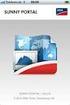 Software SUNNY EXPLORER 1.1 Gebruiksaanwijzing ExplorerSW11-BNL094011 Version 1.1 NL Inhoudsopgave Inhoudsopgave 1 Toelichting bij deze handleiding..................... 5 1.1 Geldigheidsbereik....................................
Software SUNNY EXPLORER 1.1 Gebruiksaanwijzing ExplorerSW11-BNL094011 Version 1.1 NL Inhoudsopgave Inhoudsopgave 1 Toelichting bij deze handleiding..................... 5 1.1 Geldigheidsbereik....................................
Toebehoren SUNNY MATRIX ADMIN TOOL
 Toebehoren SUNNY MATRIX ADMIN TOOL Gebruiksaanwijzing MatrixAdmin-BNL100510 Versie 1.0 NL Inhoudsopgave SMA Solar Technology AG Inhoudsopgave 1 Toelichting bij deze handleiding..................... 3 1.1
Toebehoren SUNNY MATRIX ADMIN TOOL Gebruiksaanwijzing MatrixAdmin-BNL100510 Versie 1.0 NL Inhoudsopgave SMA Solar Technology AG Inhoudsopgave 1 Toelichting bij deze handleiding..................... 3 1.1
Installatiebewaking SMA beveiligings- en wachtwoordconcept bij d.m.v. wachtwoord beveiligde PV-installaties met Bluetooth Wireless Technology
 Installatiebewaking SMA beveiligings- en wachtwoordconcept bij d.m.v. wachtwoord beveiligde PV-installaties met Bluetooth Wireless Technology Technische beschrijving Sicherheit-TNL103010 Versie 1.0 NL
Installatiebewaking SMA beveiligings- en wachtwoordconcept bij d.m.v. wachtwoord beveiligde PV-installaties met Bluetooth Wireless Technology Technische beschrijving Sicherheit-TNL103010 Versie 1.0 NL
Installatiehandleiding Vervanging van SMA apparaten in installaties met SMA communicatieproducten
 Installatiehandleiding Vervanging van SMA apparaten in installaties met SMA communicatieproducten Geraeteaustausch-IA-nl-20 Versie 2.0 NEDERLANDS Juridische bepalingen SMA Solar Technology AG Juridische
Installatiehandleiding Vervanging van SMA apparaten in installaties met SMA communicatieproducten Geraeteaustausch-IA-nl-20 Versie 2.0 NEDERLANDS Juridische bepalingen SMA Solar Technology AG Juridische
Dit document geeft een samenvatting van de belangrijkste eigenschappen van SMA Bluetooth Wireless Technology en beantwoordt vragen uit de praktijk.
 Wireless Technology in de praktijk Inhoud Dit document geeft een samenvatting van de belangrijkste eigenschappen van Wireless Technology en beantwoordt vragen uit de praktijk. Meer documentatie over De
Wireless Technology in de praktijk Inhoud Dit document geeft een samenvatting van de belangrijkste eigenschappen van Wireless Technology en beantwoordt vragen uit de praktijk. Meer documentatie over De
Communicatie-interface voor SMA omvormers SMA BLUETOOTH PIGGY-BACK
 Communicatie-interface voor SMA omvormers SMA BLUETOOTH PIGGY-BACK Installatiehandleiding BTPB-INL112112 98-0014712 Version 1.2 NL SMA Solar Technology AG Inhoudsopgave Inhoudsopgave 1 Toelichting bij
Communicatie-interface voor SMA omvormers SMA BLUETOOTH PIGGY-BACK Installatiehandleiding BTPB-INL112112 98-0014712 Version 1.2 NL SMA Solar Technology AG Inhoudsopgave Inhoudsopgave 1 Toelichting bij
7.3 Omvormers configureren
 7 Inbedrijfstelling SMA Solar Technology AG 7.3 Omvormers configureren Nadat u zich als installateur op de gebruikersinterface heeft aangemeld, opent de pagina Omvormer configureren. A B E D C Afbeelding
7 Inbedrijfstelling SMA Solar Technology AG 7.3 Omvormers configureren Nadat u zich als installateur op de gebruikersinterface heeft aangemeld, opent de pagina Omvormer configureren. A B E D C Afbeelding
Bewaking en visualisatie van installatiegegevens Module-omvormers in SUNNY PORTAL
 Bewaking en visualisatie van installatiegegevens Module-omvormers in SUNNY PORTAL Gebruiksaanwijzing SPortalMGate-BA-nl-10 Versie 1.0 NL Juridische bepalingen SMA Solar Technology AG Juridische bepalingen
Bewaking en visualisatie van installatiegegevens Module-omvormers in SUNNY PORTAL Gebruiksaanwijzing SPortalMGate-BA-nl-10 Versie 1.0 NL Juridische bepalingen SMA Solar Technology AG Juridische bepalingen
Handleiding Nero ImageDrive
 Handleiding Nero ImageDrive Nero AG Informatie over copyright en handelsmerken De handleiding van Nero ImageDrive en de volledige inhoud van de handleiding zijn auteursrechtelijk beschermd en zijn eigendom
Handleiding Nero ImageDrive Nero AG Informatie over copyright en handelsmerken De handleiding van Nero ImageDrive en de volledige inhoud van de handleiding zijn auteursrechtelijk beschermd en zijn eigendom
Zonne-datatechniek SUNNY BEAM met Bluetooth Wireless Technology
 Zonne-datatechniek SUNNY BEAM met Bluetooth Wireless Technology Gebruiksaanwijzing BeamBT-BNL091910 98-0013310 Versie 1.0 NL SMA Solar Technology AG Inhoudsopgave Inhoudsopgave 1 Aanwijzingen voor deze
Zonne-datatechniek SUNNY BEAM met Bluetooth Wireless Technology Gebruiksaanwijzing BeamBT-BNL091910 98-0013310 Versie 1.0 NL SMA Solar Technology AG Inhoudsopgave Inhoudsopgave 1 Aanwijzingen voor deze
HandleidingNero BurnRights
 Handleiding Nero AG Informatie over copyright en handelsmerken De handleiding van en de volledige inhoud van de handleiding zijn auteursrechtelijk beschermd en zijn eigendom van Nero AG. Alle rechten voorbehouden.
Handleiding Nero AG Informatie over copyright en handelsmerken De handleiding van en de volledige inhoud van de handleiding zijn auteursrechtelijk beschermd en zijn eigendom van Nero AG. Alle rechten voorbehouden.
Handleiding. Opslag Online. voor Windows. Versie februari 2014
 Handleiding Opslag Online voor Windows Versie februari 2014 Inhoudsopgave Hoofdstuk 1. Inleiding 3 Hoofdstuk 2. Installatie 4 2.1 Systeemeisen 4 2.2 Downloaden van software 4 2.3 Installeren van de software
Handleiding Opslag Online voor Windows Versie februari 2014 Inhoudsopgave Hoofdstuk 1. Inleiding 3 Hoofdstuk 2. Installatie 4 2.1 Systeemeisen 4 2.2 Downloaden van software 4 2.3 Installeren van de software
Bewaking en visualisatie van installatiegegevens Webconnect-installaties in SUNNY PORTAL
 Bewaking en visualisatie van installatiegegevens Webconnect-installaties in SUNNY PORTAL Gebruiksaanwijzing SPortalWebcon-BA-nl-11 Versie 1.1 NL SMA Solar Technology AG Inhoudsopgave Inhoudsopgave 1 Toelichting
Bewaking en visualisatie van installatiegegevens Webconnect-installaties in SUNNY PORTAL Gebruiksaanwijzing SPortalWebcon-BA-nl-11 Versie 1.1 NL SMA Solar Technology AG Inhoudsopgave Inhoudsopgave 1 Toelichting
Installatiebewaking SMA BLUETOOTH PIGGY-BACK
 Installatiebewaking SMA BLUETOOTH PIGGY-BACK Installatieaanwijzing BTPBINV-INL083610 98-0014710 Versie 1.0 NL SMA Solar Technology AG Inhoudsopgave Inhoudsopgave 1 Aanwijzingen bij deze handleiding..................
Installatiebewaking SMA BLUETOOTH PIGGY-BACK Installatieaanwijzing BTPBINV-INL083610 98-0014710 Versie 1.0 NL SMA Solar Technology AG Inhoudsopgave Inhoudsopgave 1 Aanwijzingen bij deze handleiding..................
Handleiding voor de update naar TouchSpeak 10 op Windows XP
 Handleiding voor de update naar TouchSpeak 10 op Windows XP Inhoudsopgave Fase 1: maak een backup... 3 Fase 2: Installatie TouchSpeak 10 op PC... 5 Fase 3: Updaten TouchSpeak 10 op PC... 6 Fase 4: TouchSpeak
Handleiding voor de update naar TouchSpeak 10 op Windows XP Inhoudsopgave Fase 1: maak een backup... 3 Fase 2: Installatie TouchSpeak 10 op PC... 5 Fase 3: Updaten TouchSpeak 10 op PC... 6 Fase 4: TouchSpeak
BAUR-software voor het beheer van meetgegevens ITS Lite
 Gebruikershandleiding BAUR-software voor het beheer van meetgegevens ITS Lite (supervisor) Voor BAUR-oliebeproevingsmachines B A U R G m b H R a i f f e i s e n s t r. 8 6 8 3 2 S u l z, A u s t r i a
Gebruikershandleiding BAUR-software voor het beheer van meetgegevens ITS Lite (supervisor) Voor BAUR-oliebeproevingsmachines B A U R G m b H R a i f f e i s e n s t r. 8 6 8 3 2 S u l z, A u s t r i a
Nero ControlCenter Handleiding
 Nero ControlCenter Handleiding Nero AG Informatie over auteursrecht en handelsmerken De handleiding Nero ControlCenter en de inhoud daarvan worden beschermd door auteursrecht en zijn eigendom van Nero
Nero ControlCenter Handleiding Nero AG Informatie over auteursrecht en handelsmerken De handleiding Nero ControlCenter en de inhoud daarvan worden beschermd door auteursrecht en zijn eigendom van Nero
Handleiding Certificaat RDW
 Handleiding Certificaat RDW Versie: 9.0 Versiedatum: 13 maart 2014 Beheerder: RDW Veendam - R&I-OP-E&T 3 B 0921m Wijzigingen ten opzichte van de vorige versie: - url vermelding naar bestandsuitwisseling
Handleiding Certificaat RDW Versie: 9.0 Versiedatum: 13 maart 2014 Beheerder: RDW Veendam - R&I-OP-E&T 3 B 0921m Wijzigingen ten opzichte van de vorige versie: - url vermelding naar bestandsuitwisseling
Handleiding InCD Reader
 Handleiding InCD Reader Nero AG Informatie over auteursrecht en handelsmerken De handleiding en de volledige inhoud van de handleiding worden beschermd door het auteursrecht en zijn eigendom van Nero AG.
Handleiding InCD Reader Nero AG Informatie over auteursrecht en handelsmerken De handleiding en de volledige inhoud van de handleiding worden beschermd door het auteursrecht en zijn eigendom van Nero AG.
Nero AG SecurDisc Viewer
 Handleiding SecurDisc Nero AG SecurDisc Informatie over auteursrecht en handelsmerken De handleiding en de volledige inhoud van de handleiding worden beschermd door het auteursrecht en zijn eigendom van
Handleiding SecurDisc Nero AG SecurDisc Informatie over auteursrecht en handelsmerken De handleiding en de volledige inhoud van de handleiding worden beschermd door het auteursrecht en zijn eigendom van
Start de applicatie op om naar het inlogscherm te gaan. Onthoudt mijn gegevens
 iphone app - Users Users - iphone App Deze Paxton applicatie is gratis verkrijgbaar in de App Store. Deze applicatie is ontwikkeld om gebruikt te worden op elk ios apparaat versie 5.1 of hoger en is uitgevoerd
iphone app - Users Users - iphone App Deze Paxton applicatie is gratis verkrijgbaar in de App Store. Deze applicatie is ontwikkeld om gebruikt te worden op elk ios apparaat versie 5.1 of hoger en is uitgevoerd
SNEL AAN DE SLAG MET TecLocal
 SNEL AAN DE SLAG MET TecLocal Versie 3.0 van TecLocal Besteller gebruiken INHOUD I. Aanmelding II. III. Functies Artikelselectie a. Handmatige artikelselectie b. Artikelselectie uit elektronische onderdeelcatalogus
SNEL AAN DE SLAG MET TecLocal Versie 3.0 van TecLocal Besteller gebruiken INHOUD I. Aanmelding II. III. Functies Artikelselectie a. Handmatige artikelselectie b. Artikelselectie uit elektronische onderdeelcatalogus
Apparaat voor de bewaking van installaties SUNNY WEBBOX met Bluetooth Wireless Technology
 Apparaat voor de bewaking van installaties SUNNY WEBBOX met Bluetooth Wireless Technology Installatiehandleiding SWebBox20-INL110711 98-0023811 Version 1.1 NL Inhoudsopgave Inhoudsopgave 1 Toelichting
Apparaat voor de bewaking van installaties SUNNY WEBBOX met Bluetooth Wireless Technology Installatiehandleiding SWebBox20-INL110711 98-0023811 Version 1.1 NL Inhoudsopgave Inhoudsopgave 1 Toelichting
1 INTRODUCTIE...5 2 SYSTEEMVEREISTEN...6. 2.1 Minimum Vereisten...6 2.2 Aanbevolen Vereisten...7
 NEDERLANDS...5 nl 2 OVERZICHT nl 1 INTRODUCTIE...5 2 SYSTEEMVEREISTEN...6 2.1 Minimum Vereisten...6 2.2 Aanbevolen Vereisten...7 3 BLUETOOTH VOORZIENINGEN...8 4 SOFTWARE INSTALLATIE...9 4.1 Voorbereidingen...10
NEDERLANDS...5 nl 2 OVERZICHT nl 1 INTRODUCTIE...5 2 SYSTEEMVEREISTEN...6 2.1 Minimum Vereisten...6 2.2 Aanbevolen Vereisten...7 3 BLUETOOTH VOORZIENINGEN...8 4 SOFTWARE INSTALLATIE...9 4.1 Voorbereidingen...10
Apparaat voor de bewaking van installaties SUNNY WEBBOX met Bluetooth Wireless Technology
 Apparaat voor de bewaking van installaties SUNNY WEBBOX met Bluetooth Wireless Technology Installatiehandleiding SWebBox20-IA-nl-12 Versie 1.2 NL SMA Solar Technology AG Inhoudsopgave Inhoudsopgave 1
Apparaat voor de bewaking van installaties SUNNY WEBBOX met Bluetooth Wireless Technology Installatiehandleiding SWebBox20-IA-nl-12 Versie 1.2 NL SMA Solar Technology AG Inhoudsopgave Inhoudsopgave 1
Gebruiksaanwijzing Webconnect-installaties in de SUNNY PORTAL
 Gebruiksaanwijzing Webconnect-installaties in de SUNNY PORTAL SPortalWebcon-BA-nl-13 Versie 1.3 NEDERLANDS Juridische bepalingen SMA Solar Technology AG Juridische bepalingen De informatie in deze documenten
Gebruiksaanwijzing Webconnect-installaties in de SUNNY PORTAL SPortalWebcon-BA-nl-13 Versie 1.3 NEDERLANDS Juridische bepalingen SMA Solar Technology AG Juridische bepalingen De informatie in deze documenten
Installatiehandleiding
 Secure Backup Installatiehandleiding Handelsmerken en auteursrechten Handelsmerken Windows is een gedeponeerd handelsmerk van Microsoft Corporation in de Verenigde Staten en andere landen. Alle anderen
Secure Backup Installatiehandleiding Handelsmerken en auteursrechten Handelsmerken Windows is een gedeponeerd handelsmerk van Microsoft Corporation in de Verenigde Staten en andere landen. Alle anderen
Met deze module heeft u de mogelijkheid om gemakkelijk, snel en efficiënt uw documenten als naslag in Unit 4 Multivers te koppelen.
 Handleiding Scan+ Introductie Met Scan+ gaat een lang gekoesterde wens voor vele gebruikers van Unit 4 Multivers in vervulling: eenvoudig koppelen van documenten in relatiebeheer of documentmanagement
Handleiding Scan+ Introductie Met Scan+ gaat een lang gekoesterde wens voor vele gebruikers van Unit 4 Multivers in vervulling: eenvoudig koppelen van documenten in relatiebeheer of documentmanagement
MEDIA NAV. Handleiding voor het online downloaden van content
 MEDIA NAV Handleiding voor het online downloaden van content In deze handleiding leest u hoe u software- en contentupdates voor het navigatiesysteem kunt uitvoeren. Hoewel de schermafbeeldingen nog niet
MEDIA NAV Handleiding voor het online downloaden van content In deze handleiding leest u hoe u software- en contentupdates voor het navigatiesysteem kunt uitvoeren. Hoewel de schermafbeeldingen nog niet
Danfoss Solar Inverters TLX Pro and Pro+
 Danfoss Solar Inverters TLX Pro and Pro+ Handleiding voor compatibiliteit en downloaden Rev. date: 2011-11-11 L00410585-02_10 Inhoud Inhoud 1. Handleiding voor compatibiliteit en downloaden van firmware
Danfoss Solar Inverters TLX Pro and Pro+ Handleiding voor compatibiliteit en downloaden Rev. date: 2011-11-11 L00410585-02_10 Inhoud Inhoud 1. Handleiding voor compatibiliteit en downloaden van firmware
BAUR-software voor het beheer van meetgegevens IT S L ite yvg
 Gebruikers handleiding BAUR-software voor het beheer van meetgegevens IT S L ite yvg Voor BAUR-oliebeproevingsmachines B A U R G m b H R a i f f e i s e n s t r. 8 6 8 3 2 S u l z, A u s t r i a T +43
Gebruikers handleiding BAUR-software voor het beheer van meetgegevens IT S L ite yvg Voor BAUR-oliebeproevingsmachines B A U R G m b H R a i f f e i s e n s t r. 8 6 8 3 2 S u l z, A u s t r i a T +43
P-touch Transfer Manager gebruiken
 P-touch Transfer Manager gebruiken Versie 0 DUT Inleiding Belangrijke mededeling De inhoud van dit document en de specificaties van het product kunnen zonder voorafgaande kennisgeving worden gewijzigd.
P-touch Transfer Manager gebruiken Versie 0 DUT Inleiding Belangrijke mededeling De inhoud van dit document en de specificaties van het product kunnen zonder voorafgaande kennisgeving worden gewijzigd.
2 mei 2014. Remote Scan
 2 mei 2014 Remote Scan 2014 Electronics For Imaging. De informatie in deze publicatie wordt beschermd volgens de Kennisgevingen voor dit product. Inhoudsopgave 3 Inhoudsopgave...5 openen...5 Postvakken...5
2 mei 2014 Remote Scan 2014 Electronics For Imaging. De informatie in deze publicatie wordt beschermd volgens de Kennisgevingen voor dit product. Inhoudsopgave 3 Inhoudsopgave...5 openen...5 Postvakken...5
Inhoudsopgave. 2014 web2work Pagina 1 van 16
 Inhoudsopgave Aanmelden bij Office 365... 2 Office 365 voor het eerste gebruiken... 2 Persoonlijke instellingen Office 365... 3 Wijzigen wachtwoord... 4 Instellen voorkeurstaal... 4 Office Professional
Inhoudsopgave Aanmelden bij Office 365... 2 Office 365 voor het eerste gebruiken... 2 Persoonlijke instellingen Office 365... 3 Wijzigen wachtwoord... 4 Instellen voorkeurstaal... 4 Office Professional
Table of contents 2 / 15
 Office+ 1 / 15 Table of contents Introductie... 3 Installatie... 4 Installatie... 4 Licentie... 7 Werken met Office+... 8 Instellingen... 8 Office+ i.c.m. module Relatiebeheer... 9 Office+ i.c.m. module
Office+ 1 / 15 Table of contents Introductie... 3 Installatie... 4 Installatie... 4 Licentie... 7 Werken met Office+... 8 Instellingen... 8 Office+ i.c.m. module Relatiebeheer... 9 Office+ i.c.m. module
Gebruiksaanwijzing SMA CLUSTER CONTROLLER
 Gebruiksaanwijzing SMA CLUSTER CONTROLLER ClusterController-BA-nl-14 Versie 1.4 NEDERLANDS Juridische bepalingen SMA Solar Technology AG / SMA America, LLC Juridische bepalingen De informatie in deze documenten
Gebruiksaanwijzing SMA CLUSTER CONTROLLER ClusterController-BA-nl-14 Versie 1.4 NEDERLANDS Juridische bepalingen SMA Solar Technology AG / SMA America, LLC Juridische bepalingen De informatie in deze documenten
Handleiding Telewerken met Windows. Inleiding. Systeemvereisten. Inhoudsopgave
 Handleiding Telewerken met Windows Inhoudsopgave Inleiding Systeemvereisten Software installatie Inloggen op de portal Problemen voorkomen Probleemoplossingen Inleiding Voor medewerkers van de GGD is het
Handleiding Telewerken met Windows Inhoudsopgave Inleiding Systeemvereisten Software installatie Inloggen op de portal Problemen voorkomen Probleemoplossingen Inleiding Voor medewerkers van de GGD is het
Mobiel Internet Veiligheidspakket
 Mobiel Internet Veiligheidspakket Gebruikershandleiding Mobiel Internet Veiligheidspakket voor Windows Mobile smartphones Mobiel IVP Windows Mobile Versie 1.0, d.d. 20-07-2011 Inleiding... 3 1 Installatie...
Mobiel Internet Veiligheidspakket Gebruikershandleiding Mobiel Internet Veiligheidspakket voor Windows Mobile smartphones Mobiel IVP Windows Mobile Versie 1.0, d.d. 20-07-2011 Inleiding... 3 1 Installatie...
Handleiding Internet Veiligheidspakket Windows & Mac Versie april 2014
 Handleiding Internet Veiligheidspakket Windows & Mac Versie april 2014 Inhoudsopgave Hoofdstuk 1. Inleiding 3 Hoofdstuk 2. Bestellen van het Internet Veiligheidspakket 4 Hoofdstuk 3. Installatie 9 3.1
Handleiding Internet Veiligheidspakket Windows & Mac Versie april 2014 Inhoudsopgave Hoofdstuk 1. Inleiding 3 Hoofdstuk 2. Bestellen van het Internet Veiligheidspakket 4 Hoofdstuk 3. Installatie 9 3.1
Update documentatie. KraamZorgCompleet versie 4.0. KraamzorgCompleet versie 4.0
 Update documentatie KraamZorgCompleet versie 4.0 KraamzorgCompleet versie 4.0 Inhoudsopgave Update documentatie versie 4.0 Hoofdstuk 1 Declareren partusassistentie...1 1.1 Declareren partusassistentie
Update documentatie KraamZorgCompleet versie 4.0 KraamzorgCompleet versie 4.0 Inhoudsopgave Update documentatie versie 4.0 Hoofdstuk 1 Declareren partusassistentie...1 1.1 Declareren partusassistentie
Rabo CORPORATE CONNECT. Certificaatvernieuwing
 Rabo CORPORATE CONNECT Certificaatvernieuwing Inhoud 1 INLEIDING... 3 2 SYSTEEMVEREISTEN... 4 3 CERTIFICAAT VERNIEUWEN... 6 4 TROUBLESHOOTING... 8 5 ONDERSTEUNING EN SERVICE... 9 BIJLAGE 1 INSTALLATIE
Rabo CORPORATE CONNECT Certificaatvernieuwing Inhoud 1 INLEIDING... 3 2 SYSTEEMVEREISTEN... 4 3 CERTIFICAAT VERNIEUWEN... 6 4 TROUBLESHOOTING... 8 5 ONDERSTEUNING EN SERVICE... 9 BIJLAGE 1 INSTALLATIE
Intergas Verwarming B.V. 2013 - Wijzigingen voorbehouden.
 884.467-00 Intergas Verwarming B.V. 2013 - Wijzigingen voorbehouden. Intergas Verwarming BV Europark Allee 2 Postbus 6 7740 AA Coevorden t (0524) 512 345 f (0524) 516 868 e info@intergasverwarming.nl i
884.467-00 Intergas Verwarming B.V. 2013 - Wijzigingen voorbehouden. Intergas Verwarming BV Europark Allee 2 Postbus 6 7740 AA Coevorden t (0524) 512 345 f (0524) 516 868 e info@intergasverwarming.nl i
Het installeren van Microsoft Office 2012-09-12 Versie: 2.1
 Het installeren van Microsoft Office 2012-09-12 Versie: 2.1 INHOUDSOPGAVE Het installeren van Microsoft Office... 2 Informatie voor de installatie... 2 Het installeren van Microsoft Office... 3 Hoe te
Het installeren van Microsoft Office 2012-09-12 Versie: 2.1 INHOUDSOPGAVE Het installeren van Microsoft Office... 2 Informatie voor de installatie... 2 Het installeren van Microsoft Office... 3 Hoe te
Korte gebruiksaanwijzing. TSE Beheerssoftware Installeren
 Korte gebruiksaanwijzing TSE Beheerssoftware Installeren Korte gebruiksaanwijzing voor installeren Geachte klant, Van harte bedankt dat u voor de beheersoftware voor uw sloten van BURG- WÄCHTER hebt gekozen.
Korte gebruiksaanwijzing TSE Beheerssoftware Installeren Korte gebruiksaanwijzing voor installeren Geachte klant, Van harte bedankt dat u voor de beheersoftware voor uw sloten van BURG- WÄCHTER hebt gekozen.
Manager. Doro Experience. voor Doro PhoneEasy 740. Nederlands
 Doro Experience voor Doro PhoneEasy 740 Nederlands Manager Inleiding Gebruik Doro Experience Manager om toepassingen op een Doro Experience -apparaat te installeren en te beheren met behulp van elk type
Doro Experience voor Doro PhoneEasy 740 Nederlands Manager Inleiding Gebruik Doro Experience Manager om toepassingen op een Doro Experience -apparaat te installeren en te beheren met behulp van elk type
iphone app - Rapporten
 iphone app - Rapporten Rapporten - iphone App Net2 AN1114-NL Deze Paxton applicatie is gratis verkrijgbaar in de App Store. Deze applicatie is ontwikkeld om gebruikt te worden op elk ios apparaat versie
iphone app - Rapporten Rapporten - iphone App Net2 AN1114-NL Deze Paxton applicatie is gratis verkrijgbaar in de App Store. Deze applicatie is ontwikkeld om gebruikt te worden op elk ios apparaat versie
Handleiding: MRJ Online Back-up versie 1.0
 Handleiding: MRJ Online Back-up versie 1.0 Inhoudsopgave. Over deze handleiding.... 3 Inleiding... 4 1. Installatie Windows XP/Vista/7/2000/2003 of 2008... 5 2. Backupset maken... 11 3. Extra Backupset
Handleiding: MRJ Online Back-up versie 1.0 Inhoudsopgave. Over deze handleiding.... 3 Inleiding... 4 1. Installatie Windows XP/Vista/7/2000/2003 of 2008... 5 2. Backupset maken... 11 3. Extra Backupset
Handleiding Opslag Online Client voor Windows. Versie maart 2015
 Handleiding Opslag Online Client voor Windows Versie maart 2015 Inhoudsopgave Hoofdstuk 1. Inleiding 3 Hoofdstuk 2. Installatie 4 2.1 Systeemeisen 4 2.2 Downloaden van de software 4 2.3 Installeren van
Handleiding Opslag Online Client voor Windows Versie maart 2015 Inhoudsopgave Hoofdstuk 1. Inleiding 3 Hoofdstuk 2. Installatie 4 2.1 Systeemeisen 4 2.2 Downloaden van de software 4 2.3 Installeren van
H A N D L E I D I N G D A Z A T O O L S - O N T V A N G E R
 H A N D L E I D I N G D A Z A T O O L S - O N T V A N G E R 2 0 1 6 0 8 2 4 INHOUDSOPGAVE 1. Software in 3 stappen geïnstalleerd...1 Stap 1: Downloaden van de software...1 Stap 2: Starten met de installatie...2
H A N D L E I D I N G D A Z A T O O L S - O N T V A N G E R 2 0 1 6 0 8 2 4 INHOUDSOPGAVE 1. Software in 3 stappen geïnstalleerd...1 Stap 1: Downloaden van de software...1 Stap 2: Starten met de installatie...2
Wi-Fi installatie. Inleiding
 Wi-Fi installatie Inleiding De Solar Wi-Fi module is een data logging module. Met de functie plug & play kan de WiFi module eenvoudig informatie van uw PV-installatie verzamelen. Met de geïntegreerde Wi-
Wi-Fi installatie Inleiding De Solar Wi-Fi module is een data logging module. Met de functie plug & play kan de WiFi module eenvoudig informatie van uw PV-installatie verzamelen. Met de geïntegreerde Wi-
Met deze module heeft u de mogelijkheid om gemakkelijk, snel en efficiënt uw documenten als naslag in Unit 4 Multivers te koppelen.
 Handleiding Office+ Introductie Met de module Office+ gaat een lang gekoesterde wens voor vele gebruikers van Unit 4 Multivers in vervulling: eenvoudig koppelen van documenten in relatiebeheer of documentmanagement
Handleiding Office+ Introductie Met de module Office+ gaat een lang gekoesterde wens voor vele gebruikers van Unit 4 Multivers in vervulling: eenvoudig koppelen van documenten in relatiebeheer of documentmanagement
HANDLEIDING VAN DATARECORDER SOFTWARE (FOR WS-9010)
 HANDLEIDING VAN DATARECORDER SOFTWARE (FOR WS-9010) Inleiding Dit Temperatuurstation en de bijbehorende software van de datarecorder vormen een kwalitatief hoogstaand dataverwerkingsysteem. Nadat u de
HANDLEIDING VAN DATARECORDER SOFTWARE (FOR WS-9010) Inleiding Dit Temperatuurstation en de bijbehorende software van de datarecorder vormen een kwalitatief hoogstaand dataverwerkingsysteem. Nadat u de
Hoofdstuk 7 Configuratie Bestanden
 Hoofdstuk 7 Configuratie Bestanden Alle ZoomText instellingen kunnen opgeslagen en weer hersteld worden met gebruik van de configuratie bestanden. Configuratie bestanden controleren alle ZoomText functies;
Hoofdstuk 7 Configuratie Bestanden Alle ZoomText instellingen kunnen opgeslagen en weer hersteld worden met gebruik van de configuratie bestanden. Configuratie bestanden controleren alle ZoomText functies;
Gebruiksaanwijzing SMA CLUSTER CONTROLLER
 Gebruiksaanwijzing SMA CLUSTER CONTROLLER ClusterController-BA-nl-13 Versie 1.3 NEDERLANDS Juridische bepalingen SMA Solar Technology AG Juridische bepalingen De informatie in deze documenten is eigendom
Gebruiksaanwijzing SMA CLUSTER CONTROLLER ClusterController-BA-nl-13 Versie 1.3 NEDERLANDS Juridische bepalingen SMA Solar Technology AG Juridische bepalingen De informatie in deze documenten is eigendom
Startersgids. Nero BackItUp. Ahead Software AG
 Startersgids Nero BackItUp Ahead Software AG Informatie over copyright en handelsmerken De gebruikershandleiding bij Nero BackItUp en de inhoud hiervan zijn beschermd door midddel van copyright en zijn
Startersgids Nero BackItUp Ahead Software AG Informatie over copyright en handelsmerken De gebruikershandleiding bij Nero BackItUp en de inhoud hiervan zijn beschermd door midddel van copyright en zijn
iphone app - Roll Call
 iphone app - Roll Call Roll Call - iphone App Deze Paxton applicatie is gratis verkrijgbaar in de App Store. Deze applicatie is ontwikkeld om gebruikt te worden op elk ios apparaat versie 5.1 of hoger
iphone app - Roll Call Roll Call - iphone App Deze Paxton applicatie is gratis verkrijgbaar in de App Store. Deze applicatie is ontwikkeld om gebruikt te worden op elk ios apparaat versie 5.1 of hoger
Uw gebruiksaanwijzing. SILVERCREST MD-20 http://nl.yourpdfguides.com/dref/3256215
 U kunt de aanbevelingen in de handleiding, de technische gids of de installatie gids voor. U vindt de antwoorden op al uw vragen over de in de gebruikershandleiding (informatie, specificaties, veiligheidsaanbevelingen,
U kunt de aanbevelingen in de handleiding, de technische gids of de installatie gids voor. U vindt de antwoorden op al uw vragen over de in de gebruikershandleiding (informatie, specificaties, veiligheidsaanbevelingen,
Installatie- en gebruikshandleiding Risicoverevening. 11 april 2007 ZorgTTP
 Installatie- en gebruikshandleiding Risicoverevening 11 april 2007 ZorgTTP Inleiding In het kader van Risicoverevening wordt gepseudonimiseerd informatie aangeleverd aan het College voor Zorgverzekeringen
Installatie- en gebruikshandleiding Risicoverevening 11 april 2007 ZorgTTP Inleiding In het kader van Risicoverevening wordt gepseudonimiseerd informatie aangeleverd aan het College voor Zorgverzekeringen
Handleiding Certificaat RDW
 Handleiding Certificaat RDW Versie: 11.0 Versiedatum: 27 juli 2015 Beheerder: RDW Veendam - R&I-OP-E&T 3 B 0921p Wijzigingen ten opzichte van de vorige versie: - Gehele document herzien; - Afbeeldingen
Handleiding Certificaat RDW Versie: 11.0 Versiedatum: 27 juli 2015 Beheerder: RDW Veendam - R&I-OP-E&T 3 B 0921p Wijzigingen ten opzichte van de vorige versie: - Gehele document herzien; - Afbeeldingen
Zakelijk Veiligheidspakket van InterNLnet Handleiding voor de installatie van Windows besturingssystemen.
 Zakelijk Veiligheidspakket van InterNLnet Handleiding voor de installatie van Windows besturingssystemen. 1 INHOUD: Inleiding blz 3 a) Installatie van het Zakelijk Veiligheidspakket voor de eerste keer.
Zakelijk Veiligheidspakket van InterNLnet Handleiding voor de installatie van Windows besturingssystemen. 1 INHOUD: Inleiding blz 3 a) Installatie van het Zakelijk Veiligheidspakket voor de eerste keer.
Hoofdstuk 7 Brink Portal
 Hartelijk welkom bij de Hoofdstuk 7 De Brink internet Portal maakt toegang tot een Brink ventilatiesysteem mogelijk. Na het succesvol registreren in de, is er toegang tot het bedienen van een Brink ventilatiesysteem.
Hartelijk welkom bij de Hoofdstuk 7 De Brink internet Portal maakt toegang tot een Brink ventilatiesysteem mogelijk. Na het succesvol registreren in de, is er toegang tot het bedienen van een Brink ventilatiesysteem.
GEEF UW INVESTERINGEN EEN BOOST MET LIVE TRADER
 GEEF UW INVESTERINGEN EEN BOOST MET LIVE TRADER Klaar om LIVE TRADER te gebruiken? Ontdek de belangrijkste functies van deze tool. Het hoofdscherm gebruiken De modules organiseren Effecten zoeken Het overzicht
GEEF UW INVESTERINGEN EEN BOOST MET LIVE TRADER Klaar om LIVE TRADER te gebruiken? Ontdek de belangrijkste functies van deze tool. Het hoofdscherm gebruiken De modules organiseren Effecten zoeken Het overzicht
Fiery Remote Scan. Fiery Remote Scan openen. Postvakken
 Fiery Remote Scan Met Fiery Remote Scan kunt u scantaken op de Fiery-server en de printer beheren vanaf een externe computer. Met Fiery Remote Scan kunt u het volgende doen: Scans starten vanaf de glasplaat
Fiery Remote Scan Met Fiery Remote Scan kunt u scantaken op de Fiery-server en de printer beheren vanaf een externe computer. Met Fiery Remote Scan kunt u het volgende doen: Scans starten vanaf de glasplaat
P-touch Editor starten
 P-touch Editor starten Versie 0 DUT Inleiding Belangrijke mededeling De inhoud van dit document en de specificaties van dit product kunnen zonder voorafgaande kennisgeving worden aangepast. Brother behoudt
P-touch Editor starten Versie 0 DUT Inleiding Belangrijke mededeling De inhoud van dit document en de specificaties van dit product kunnen zonder voorafgaande kennisgeving worden aangepast. Brother behoudt
Fiery Command WorkStation 5.8 met Fiery Extended Applications 4.4
 Fiery Command WorkStation 5.8 met Fiery Extended Applications 4.4 Fiery Extended Applications (FEA) v4.4 bevat Fiery software voor het uitvoeren van taken met een Fiery Server. In dit document wordt beschreven
Fiery Command WorkStation 5.8 met Fiery Extended Applications 4.4 Fiery Extended Applications (FEA) v4.4 bevat Fiery software voor het uitvoeren van taken met een Fiery Server. In dit document wordt beschreven
Uw gebruiksaanwijzing. NAVMAN F-SERIES DESKTOP F20 http://nl.yourpdfguides.com/dref/1220726
 U kunt de aanbevelingen in de handleiding, de technische gids of de installatie gids voor NAVMAN F-SERIES DESKTOP F20. U vindt de antwoorden op al uw vragen over de NAVMAN F-SERIES DESKTOP F20 in de gebruikershandleiding
U kunt de aanbevelingen in de handleiding, de technische gids of de installatie gids voor NAVMAN F-SERIES DESKTOP F20. U vindt de antwoorden op al uw vragen over de NAVMAN F-SERIES DESKTOP F20 in de gebruikershandleiding
Installatiegids Command WorkStation 5.6 met Fiery Extended Applications 4.2
 Installatiegids Command WorkStation 5.6 met Fiery Extended Applications 4.2 Fiery Extended Applications Package (FEA) v4.2 bevat Fiery-toepassingen voor het uitvoeren van taken die zijn toegewezen aan
Installatiegids Command WorkStation 5.6 met Fiery Extended Applications 4.2 Fiery Extended Applications Package (FEA) v4.2 bevat Fiery-toepassingen voor het uitvoeren van taken die zijn toegewezen aan
Problemen met HASP oplossen
 Problemen met HASP oplossen Hoofdvestiging: Trimble Geospatial Division 10368 Westmoor Drive Westminster, CO 80021 USA www.trimble.com Copyright en handelsmerken: 2005-2013, Trimble Navigation Limited.
Problemen met HASP oplossen Hoofdvestiging: Trimble Geospatial Division 10368 Westmoor Drive Westminster, CO 80021 USA www.trimble.com Copyright en handelsmerken: 2005-2013, Trimble Navigation Limited.
Qlik Sense Desktop. Qlik Sense 1.1 Copyright 1993-2015 QlikTech International AB. Alle rechten voorbehouden.
 Qlik Sense Desktop Qlik Sense 1.1 Copyright 1993-2015 QlikTech International AB. Alle rechten voorbehouden. Copyright 1993-2015 QlikTech International AB. Alle rechten voorbehouden. Qlik, QlikTech, Qlik
Qlik Sense Desktop Qlik Sense 1.1 Copyright 1993-2015 QlikTech International AB. Alle rechten voorbehouden. Copyright 1993-2015 QlikTech International AB. Alle rechten voorbehouden. Qlik, QlikTech, Qlik
Installatiehandleiding Windows XP / Vista / Windows 7
 Installatiehandleiding Windows XP / Vista / Windows 7 Versie 1.4 Datum 11 januari 2011 Status definitief Inhoud 1 Downloaden installatiebestand 3 2 SafeSign installeren 4 3 Certificaten toevoegen aan de
Installatiehandleiding Windows XP / Vista / Windows 7 Versie 1.4 Datum 11 januari 2011 Status definitief Inhoud 1 Downloaden installatiebestand 3 2 SafeSign installeren 4 3 Certificaten toevoegen aan de
cbox UW BESTANDEN GAAN MOBIEL! VOOR LAPTOPS EN DESKTOPS MET WINDOWS PRO GEBRUIKERSHANDLEIDING
 cbox UW BESTANDEN GAAN MOBIEL! VOOR LAPTOPS EN DESKTOPS MET WINDOWS PRO GEBRUIKERSHANDLEIDING Inleiding cbox is een applicatie die u eenvoudig op uw computer kunt installeren. Na installatie wordt in de
cbox UW BESTANDEN GAAN MOBIEL! VOOR LAPTOPS EN DESKTOPS MET WINDOWS PRO GEBRUIKERSHANDLEIDING Inleiding cbox is een applicatie die u eenvoudig op uw computer kunt installeren. Na installatie wordt in de
DE ELEKTRONISCHE IDENTITEITSKAART (EID)
 DE ELEKTRONISCHE IDENTITEITSKAART (EID) MS OFFICE OUTLOOK 2007 (WINDOWS) VERSIE 1.1.1 NL Disclaimer Fedict is niet verantwoordelijk voor om het even welke schade die een derde zou ondervinden ingevolge
DE ELEKTRONISCHE IDENTITEITSKAART (EID) MS OFFICE OUTLOOK 2007 (WINDOWS) VERSIE 1.1.1 NL Disclaimer Fedict is niet verantwoordelijk voor om het even welke schade die een derde zou ondervinden ingevolge
HANDLEIDING INFOGRAPHIC SOFTWARE Versie 2.3 / jan 2014
 HANDLEIDING INFOGRAPHIC SOFTWARE Versie 2.3 / jan 2014 Inhoudsopgave 1. Inleiding... 3 2. Systeemvereisten... 3 3. Installeren van de software... 4 4. Programma instellingen... 5 5. Importeren van een
HANDLEIDING INFOGRAPHIC SOFTWARE Versie 2.3 / jan 2014 Inhoudsopgave 1. Inleiding... 3 2. Systeemvereisten... 3 3. Installeren van de software... 4 4. Programma instellingen... 5 5. Importeren van een
Handleiding ComfortTouch App voor Busch-ComfortTouch. Busch-ComfortTouch 9 8136/09-811 8136/09-825. Busch-ComfortTouch 12.1 8136/12-811 8136/12-825
 2273-1-8367 21.08.2013 Handleiding Busch- 9 8136/09-811 8136/09-825 Busch- 12.1 8136/12-811 8136/12-825 1 Inleiding... 3 1.1 Beoogd gebruik... 3 2 Systeemvereisten voor mobiele eindapparaten... 4 3 Voorinstelling
2273-1-8367 21.08.2013 Handleiding Busch- 9 8136/09-811 8136/09-825 Busch- 12.1 8136/12-811 8136/12-825 1 Inleiding... 3 1.1 Beoogd gebruik... 3 2 Systeemvereisten voor mobiele eindapparaten... 4 3 Voorinstelling
Een upgrade uitvoeren van Windows Vista naar Windows 7 (aangepaste installatie)
 Een upgrade uitvoeren van Windows Vista naar Windows 7 (aangepaste installatie) Als u geen upgrade kunt uitvoeren voor uw computer met Windows Vista naar Windows 7 voert u een aangepaste installatie uit.
Een upgrade uitvoeren van Windows Vista naar Windows 7 (aangepaste installatie) Als u geen upgrade kunt uitvoeren voor uw computer met Windows Vista naar Windows 7 voert u een aangepaste installatie uit.
PTV MAP&GUIDE INTERNET V2 EENVOUDIG OVERSTAPPEN
 PTV MAP&GUIDE INTERNET V2 EENVOUDIG OVERSTAPPEN Inhoud Inhoud 1 PTV Map&Guide internet V2 Wat is er nieuw?... 3 1.1 Wijziging van het licentiemodel... 3 1.1.1 Bestaande klanten 3 1.1.2 Nieuwe klanten 3
PTV MAP&GUIDE INTERNET V2 EENVOUDIG OVERSTAPPEN Inhoud Inhoud 1 PTV Map&Guide internet V2 Wat is er nieuw?... 3 1.1 Wijziging van het licentiemodel... 3 1.1.1 Bestaande klanten 3 1.1.2 Nieuwe klanten 3
Handleiding. Documentbeheer. PlanCare 2. elektronisch cliënten dossier. G2 Paramedici het EPD voor paramedici. Handleiding. Declareren. Versie 3.0.0.
 Handleiding Documentbeheer Handleiding Declareren Versie 3.0.0.3 PlanCare 2 elektronisch cliënten dossier G2 Paramedici het EPD voor paramedici INHOUDSOPGAVE 1 Inleiding... 2 2 Gebruik van de module...
Handleiding Documentbeheer Handleiding Declareren Versie 3.0.0.3 PlanCare 2 elektronisch cliënten dossier G2 Paramedici het EPD voor paramedici INHOUDSOPGAVE 1 Inleiding... 2 2 Gebruik van de module...
cbox UW BESTANDEN GAAN MOBIEL! WEBINTERFACE GEBRUIKERSHANDLEIDING
 cbox UW BESTANDEN GAAN MOBIEL! WEBINTERFACE GEBRUIKERSHANDLEIDING BV Inleiding cbox is een applicatie die u eenvoudig op uw computer kunt installeren. Na installatie wordt in de bestandsstructuur van uw
cbox UW BESTANDEN GAAN MOBIEL! WEBINTERFACE GEBRUIKERSHANDLEIDING BV Inleiding cbox is een applicatie die u eenvoudig op uw computer kunt installeren. Na installatie wordt in de bestandsstructuur van uw
Handleiding NarrowCasting
 Handleiding NarrowCasting http://portal.vebe-narrowcasting.nl september 2013 1 Inhoud Inloggen 3 Dia overzicht 4 Nieuwe dia toevoegen 5 Dia bewerken 9 Dia exporteren naar toonbankkaart 11 Presentatie exporteren
Handleiding NarrowCasting http://portal.vebe-narrowcasting.nl september 2013 1 Inhoud Inloggen 3 Dia overzicht 4 Nieuwe dia toevoegen 5 Dia bewerken 9 Dia exporteren naar toonbankkaart 11 Presentatie exporteren
Nero AG Nero DiscCopy
 Handleiding Nero DiscCopy Nero AG Nero DiscCopy Informatie over auteursrecht en handelsmerken De handleiding van Nero DiscCopy en de volledige inhoud van de handleiding zijn auteursrechtelijk beschermd
Handleiding Nero DiscCopy Nero AG Nero DiscCopy Informatie over auteursrecht en handelsmerken De handleiding van Nero DiscCopy en de volledige inhoud van de handleiding zijn auteursrechtelijk beschermd
Installatie handleiding Reinder.NET.Optac
 Installatie handleiding Reinder.NET.Optac Versie : 2012.1.0.1 Inhoudsopgave 1 Systeemvereisten... 2 2 Pincode... 2 3 Licentie... 2 4 Installatie... 2 5 Eerste gebruik... 4 Titel Pagina 1 van 6 23-1-2012
Installatie handleiding Reinder.NET.Optac Versie : 2012.1.0.1 Inhoudsopgave 1 Systeemvereisten... 2 2 Pincode... 2 3 Licentie... 2 4 Installatie... 2 5 Eerste gebruik... 4 Titel Pagina 1 van 6 23-1-2012
CycloAgent v2 Handleiding
 CycloAgent v2 Handleiding Inhoudsopgave Inleiding...2 De huidige MioShare-desktoptool verwijderen...2 CycloAgent installeren...4 Aanmelden...8 Uw apparaat registreren...8 De registratie van uw apparaat
CycloAgent v2 Handleiding Inhoudsopgave Inleiding...2 De huidige MioShare-desktoptool verwijderen...2 CycloAgent installeren...4 Aanmelden...8 Uw apparaat registreren...8 De registratie van uw apparaat
1. Onderdelen en functies
 Inhoud 1. Onderdelen en functies... 2 1.1 Bicycle Interface... 2 1.2 Koppelstukken voor Fietsaansluiting van Bicycle Interface... 3 1.2.1 Koppelstuk Li-ion Laderplugaansluiting... 3 1.2.2 Koppelstuk NiMH
Inhoud 1. Onderdelen en functies... 2 1.1 Bicycle Interface... 2 1.2 Koppelstukken voor Fietsaansluiting van Bicycle Interface... 3 1.2.1 Koppelstuk Li-ion Laderplugaansluiting... 3 1.2.2 Koppelstuk NiMH
P-TOUCH EDITOR SOFTWAREHANDLEIDING. PJ-623/PJ-663 Mobiele printer. Versie 0 DUT
 P-TOUCH EDITOR SOFTWAREHANDLEIDING PJ-6/PJ-66 Mobiele printer Versie 0 DUT Inleiding De modellen PJ-6 en PJ-66 (met Bluetooth) zijn mobiele printers van Brother die compatibel zijn met allerlei Windows
P-TOUCH EDITOR SOFTWAREHANDLEIDING PJ-6/PJ-66 Mobiele printer Versie 0 DUT Inleiding De modellen PJ-6 en PJ-66 (met Bluetooth) zijn mobiele printers van Brother die compatibel zijn met allerlei Windows
Uw gebruiksaanwijzing. SAMSUNG SCX-3205W
 U kunt de aanbevelingen in de handleiding, de technische gids of de installatie gids voor. U vindt de antwoorden op al uw vragen over de in de gebruikershandleiding (informatie, specificaties, veiligheidsaanbevelingen,
U kunt de aanbevelingen in de handleiding, de technische gids of de installatie gids voor. U vindt de antwoorden op al uw vragen over de in de gebruikershandleiding (informatie, specificaties, veiligheidsaanbevelingen,
Projecten geautomatiseerd updaten EPLAN Platform Version 2.5 Status: 08/2015
 EPLAN Software & Service GmbH & Co. KG Technical Information Copyright 2015 EPLAN Software & Service GmbH & Co. KG EPLAN Software & Service GmbH & Co. KG is niet aansprakelijk voor technische of druktechnische
EPLAN Software & Service GmbH & Co. KG Technical Information Copyright 2015 EPLAN Software & Service GmbH & Co. KG EPLAN Software & Service GmbH & Co. KG is niet aansprakelijk voor technische of druktechnische
iphone app - Timesheet
 iphone app - Timesheet Timesheet - iphone app Deze Paxton applicatie is gratis verkrijgbaar in de App Store. Deze applicatie is ontwikkeld om gebruikt te worden op elk ios apparaat versie 5.1 of hoger
iphone app - Timesheet Timesheet - iphone app Deze Paxton applicatie is gratis verkrijgbaar in de App Store. Deze applicatie is ontwikkeld om gebruikt te worden op elk ios apparaat versie 5.1 of hoger
Welkom bij de Picture Package Producer 2. Picture Package Producer 2 starten en afsluiten. Stap 1: Beelden selecteren
 Welkom bij de Picture Package Producer 2 Picture Package Producer 2 starten en afsluiten Stap 1: Beelden selecteren Stap 2: Geselecteerde beelden controleren Stap 3: Voorbereidingen treffen om een korte
Welkom bij de Picture Package Producer 2 Picture Package Producer 2 starten en afsluiten Stap 1: Beelden selecteren Stap 2: Geselecteerde beelden controleren Stap 3: Voorbereidingen treffen om een korte
Welkom bij de Picture Package Producer 2
 Handleiding voor Picture Package Producer2 Welkom bij de Picture Package Producer 2 Welkom bij de Picture Package Producer 2 Picture Package Producer 2 starten en afsluiten Stap 1: Beelden selecteren Stap
Handleiding voor Picture Package Producer2 Welkom bij de Picture Package Producer 2 Welkom bij de Picture Package Producer 2 Picture Package Producer 2 starten en afsluiten Stap 1: Beelden selecteren Stap
Doe het zelf installatiehandleiding
 Doe het zelf installatiehandleiding Inleiding Deze handleiding helpt u bij het installeren van KSYOS TeleDermatologie. De installatie duurt maximaal 30 minuten, als u alle onderdelen van het systeem gereed
Doe het zelf installatiehandleiding Inleiding Deze handleiding helpt u bij het installeren van KSYOS TeleDermatologie. De installatie duurt maximaal 30 minuten, als u alle onderdelen van het systeem gereed
811.1. Gebruiksaanwijzing WTW PC-software
 811.1 Gebruiksaanwijzing WTW PC-software Inhoudsopgave 1 FUNCTIONELE SPECIFICATIES........................................................................... 1 2 INSTALLATIE.............................................................................................
811.1 Gebruiksaanwijzing WTW PC-software Inhoudsopgave 1 FUNCTIONELE SPECIFICATIES........................................................................... 1 2 INSTALLATIE.............................................................................................
Handleiding. Opslag Online voor Windows Phone 8. Versie augustus 2014
 Handleiding Opslag Online voor Windows Phone 8 Versie augustus 2014 Inhoudsopgave Hoofdstuk 1. Inleiding 3 Hoofdstuk 2. Installatie 4 2.1 Downloaden van KPN Opslag Online QR Code 4 2.2 Downloaden van KPN
Handleiding Opslag Online voor Windows Phone 8 Versie augustus 2014 Inhoudsopgave Hoofdstuk 1. Inleiding 3 Hoofdstuk 2. Installatie 4 2.1 Downloaden van KPN Opslag Online QR Code 4 2.2 Downloaden van KPN
INSTALLATIE IN PRINT INSTALLEREN. Aan de slag met Communicate In Print
 AAN DE SLAG INSTALLATIE In deze handleiding worden de stappen besproken die doorlopen worden bij het installeren van de volledige versie Communicate In Print LET OP! WANNEER U EERDER EEN VERSIE VAN IN
AAN DE SLAG INSTALLATIE In deze handleiding worden de stappen besproken die doorlopen worden bij het installeren van de volledige versie Communicate In Print LET OP! WANNEER U EERDER EEN VERSIE VAN IN
Zorgmail handleiding. Inhoud
 Inhoud 1. Beginnen met Zorgmail pag. 2 2. Het instellen van Zorgmail pag. 2 3. Het gebruik van Zorgmail m.b.t. Artsen pag. 3 4. Het aanpassen van de lay-out van Zorgmail pag. 4 5. Werken met Zorgmail pag.
Inhoud 1. Beginnen met Zorgmail pag. 2 2. Het instellen van Zorgmail pag. 2 3. Het gebruik van Zorgmail m.b.t. Artsen pag. 3 4. Het aanpassen van de lay-out van Zorgmail pag. 4 5. Werken met Zorgmail pag.
AAN DE SLAG SYMWRITER INSTALLEREN. Aan de slag met Communicate Symwriter. www.leerhulpmiddelen.nl
 AAN DE SLAG AAN DE SLAG Aan de slag met Communicate Symwriter Symwriter, schrijven met symbolen, is een eenvoudige tekstverwerker, voor kinderen die beginnen met leren lezen en schrijven. De symbolen verschijnen
AAN DE SLAG AAN DE SLAG Aan de slag met Communicate Symwriter Symwriter, schrijven met symbolen, is een eenvoudige tekstverwerker, voor kinderen die beginnen met leren lezen en schrijven. De symbolen verschijnen
